Page 1

Manuel Partie 1
Téléphone cellulaire numérique
Avant d'utiliser cet appareil vous devez prendre connaissance
de la totalité de ces instructions (parties 1 et 2).
Page 2
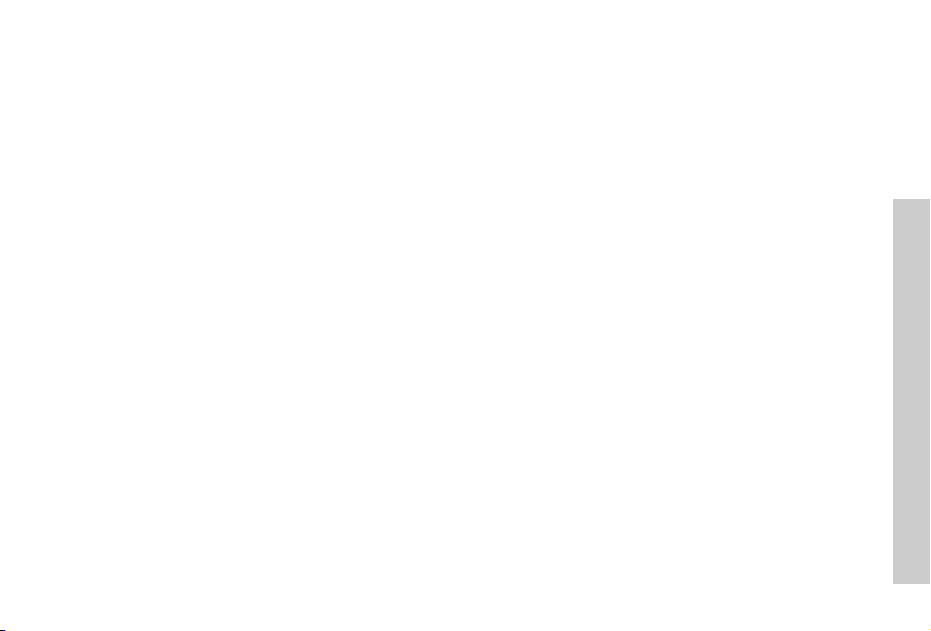
Sommaire
La partie 2 de ce manuel contient des informations importantes dont vous devez prendre connaissance
avant d'utiliser votre téléphone. Merci de lire en totalité la section appropriée de la partie 2 avant de
passer à la partie 1.
Fonctionnement de base .........................................1
Installation et retrait de la carte SIM ........................1
Installation et retrait de la batterie ........................... 1
Recharge de la batterie ...........................................2
Fonctionnement de l’indicateur du niveau de la
batterie ....................................................................2
Alarme de batterie faible .........................................2
Touches et écrans ...................................................3
Touches ...................................................................3
Affichage .................................................................4
Icônes d’état ............................................................4
Symboles utilisés dans le manuel ...........................5
Affichage menu .......................................................5
Structure des menus ...............................................6
Raccourci depuis écran de veille .............................7
Principales fonctions du téléphone ....................... 8
Allumer/éteindre le téléphone ..................................8
Afficher le menu ......................................................8
Effectuer un appel ...................................................9
Répondre aux appels ............................................11
Options pendant les appels ...................................12
Structure des menus de mon téléphone .............15
Mon téléphone ....................................................... 16
Réglage du son ..................................................... 16
Affichage ............................................................... 19
Langue .................................................................. 21
Changer le type d’alerte ........................................22
Définition des profils ..............................................22
Messages utilisateur ............................................. 24
Réponse auto ........................................................25
Réponse toutes touches ....................................... 25
Réglages par défaut .............................................. 25
Raccourcis ............................................................26
Répertoire .............................................................26
Saisie de texte T9 .................................................26
Structure du menu des jeux ................................. 27
Jeux ........................................................................ 28
Sélectionner les jeux ............................................. 28
Structure du menu des Répertoires .................... 29
Répertoire ...............................................................30
Enregistrer ............................................................30
Voir ........................................................................ 32
Sommaire
i
Page 3
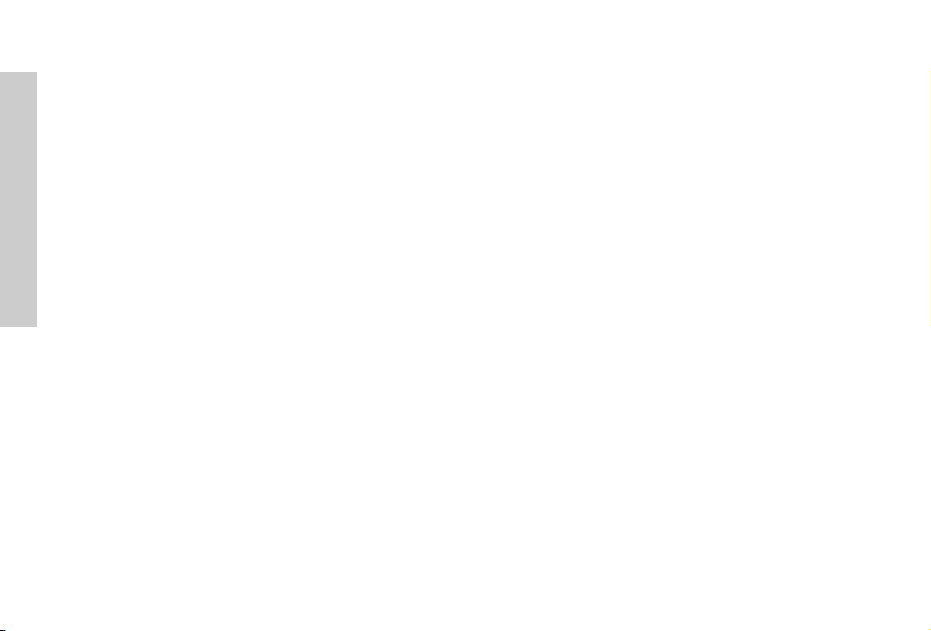
Sommaire
Options du Répertoire ...........................................32
Réglages groupes .................................................33
État mémoire .........................................................34
Mes numéros .........................................................34
Compos. HotKey ...................................................35
Répertoire ..............................................................35
Structure du menu du navigateur ........................36
Navigateur ..............................................................37
Réglage du serveur ...............................................37
Activation WAP ......................................................38
Signets ..................................................................39
Verrouillage clavier ................................................40
Structure du menu Messages ...............................41
Messages ................................................................42
SMS .......................................................................42
Options ..................................................................47
Diffusion ................................................................48
Affichage auto .......................................................50
Saisir du texte ........................................................51
Mode majuscules ..................................................52
Tegic ......................................................................52
Saisir du texte ........................................................52
Structure du menu des Options ...........................54
Option du téléphone ..............................................55
Service appels .......................................................55
Renvoi d’appels .....................................................58
Sécurité .................................................................59
ii
Codes ................................................................... 60
Réseau ..................................................................62
Réglage CSD ........................................................62
Réglage GPRS ......................................................63
Info GPRS .............................................................63
Structure du menu Applications .......................... 64
Applications ...........................................................65
Jeux .......................................................................65
STK (Applications de la carte SIM) .......................65
Agenda ..................................................................66
Horloge ..................................................................67
Calculatrice ...........................................................69
Devise ...................................................................70
Compositeur de mélodies .....................................70
Répertoire de sons ................................................ 71
Répertoire d’images ..............................................72
Structure du menu Enregistrements ...................73
Enregistrements ....................................................74
Dépannage .............................................................75
Principaux messages d'erreur ..............................77
Glossaire ................................................................80
Accessoires ............................................................82
Réglages personnels .............................................83
Index .......................................................................85
Page 4
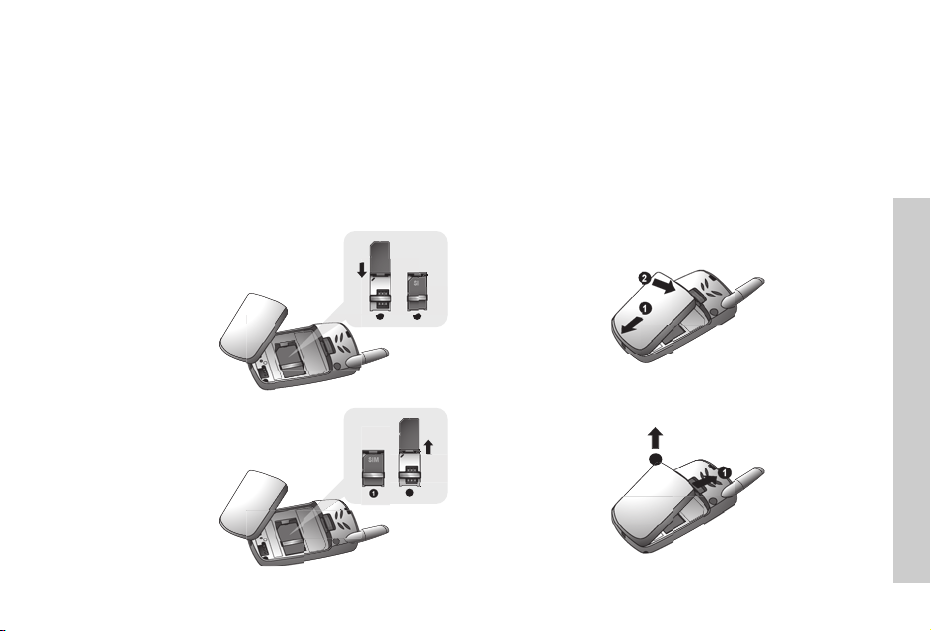
Fonctionnement de base
Certains services présentés dépendent du réseau alors que d’autres sont uniquement disponibles sur abonnement. Certaines fonctions
dépendent de votre carte SIM. Pour avoir un complément d’information, contactez votre prestataire de service.
Installation et retrait de la carte SIM
La carte SIM est insérée sous la batterie.
Installation de la carte SIM
Retrait de la carte SIM
SIM
SIM
1 2
Installation et retrait de la batterie
Avant de retirer la batterie, vérifiez que le téléphone est arrêté et que
le chargeur est déconnecté du téléphone.
Installation de la batterie
SIM
SIM
21
Retrait de la batterie
2
1
2
1
Fonctionnement de base
1
Page 5
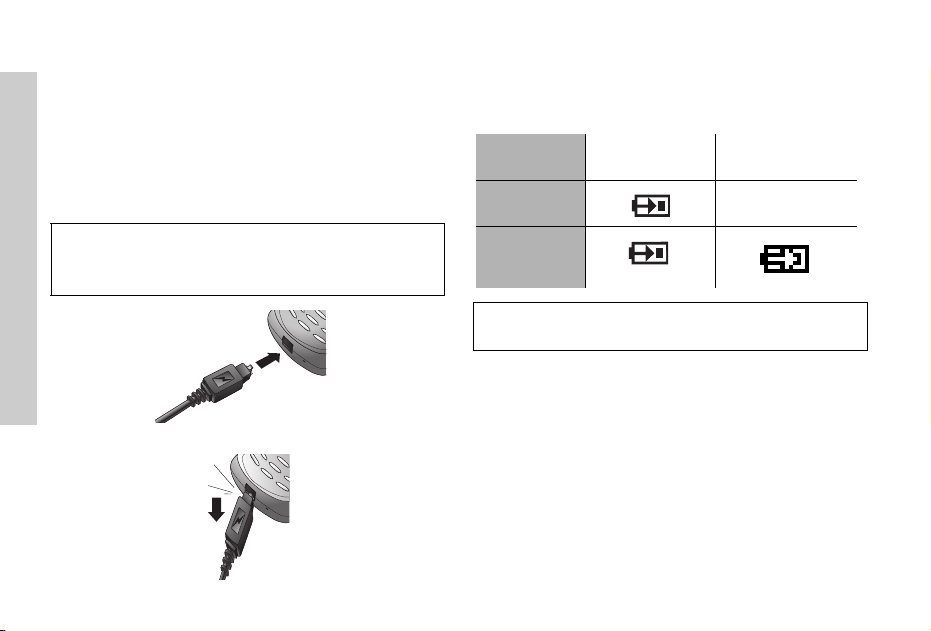
Fonctionnement de base
Recharge de la batterie
Connexion et déconnexion du chargeur de voyage rapide
La batterie doit être installée avant de connecter le chargeur.
Mettez le chargeur dans la base du téléphone et connectez le
chargeur de voyage au secteur. L’indicateur du niveau de batterie
commencera à défiler. Il est recommandé de charger la batterie
pendant 4 heures au minimum avant la première utilisation.
N.B. : NE FORCEZ PAS sur le connecteur car vous risquez
d’endommager le téléphone et/ou le chargeur. Si la batterie est
totalement déchargée, quelques minutes peuvent s’écouler avant
que l’indicateur de charge s’affiche.
Lorsque la charge est terminée, débranchez le chargeur au
secteur avant de le déconnecter du téléphone.
2
Fonctionnement de l’indicateur du niveau
de la batterie
Recharge en
cours
Téléphone
allumé
Téléphone
éteint
N.B. : Si la batterie est totalement déchargée, quelques minutes
(2 à 3) peuvent s’écouler avant que la charge commence.
Recharge
terminée
J
Alarme de batterie faible
Lorsque la batterie est faible, le message Batterie faible s’affiche.
Si ceci se produit en cours de communication, mettez fin
immédiatement à l’appel. L’alimentation sera immédiatement
coupée après l’émission de la tonalité. Rechargez complètement
la batterie. Voir “Charger la batterie” sur cette page. (Vous pouvez
effectuer et recevoir des appels pendant que la batterie s e charge.)
Page 6
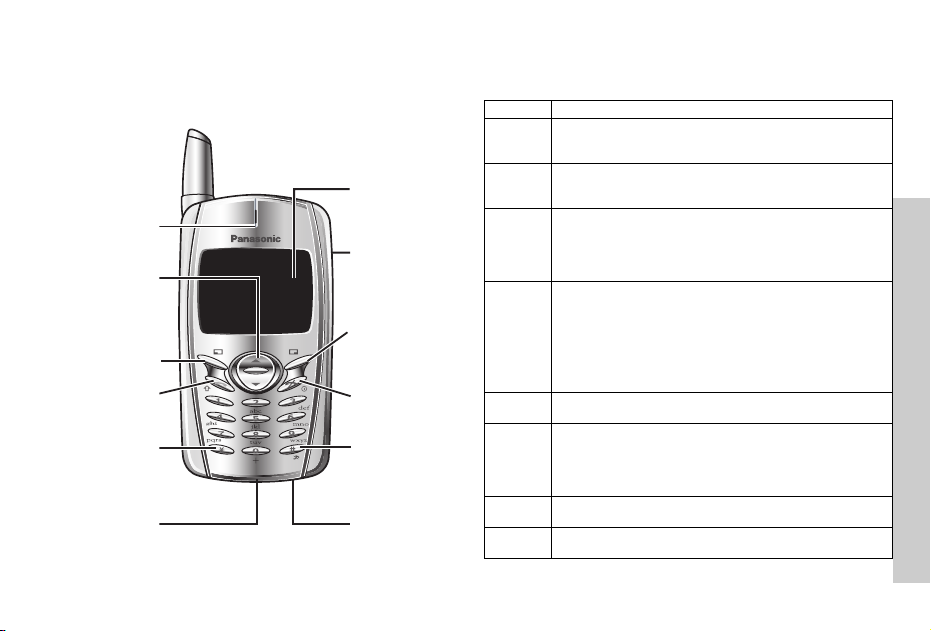
Touches et écrans
Ecouteur
Touche de
navigation
Touche
logicielle
gauche
Touche
Envoyer
Touche
Astérisque
Connecteur
de charge
Affichage
Connecteur
mains libres
Touche logicielle
droite
Touche Annuler/
Quitter
Touche
Alimentation/
Fin
Touche Mode
discret
Micro
Touches
Touche Fonction
4
A
@
#
~
,
C
D
"
!
Touche de navigation : permet de se déplacer en haut/bas/
droite/gauche dans les options à l’écran. En mode veille,
permet d’accéder aux Raccourcis.
Touche logicielle gauche : Réalise les fonctions affichées
au-dessus de la touche. En mode veille, pressez longuement
pour accéder au menu SMS.
Touche logicielle droite/Touche Annuler ou Quitter : Réalise
les fonctions affichées au-dessus de la touche. Principalement
utilisée pour annuler et revenir au niveau de menu précédent,
ou pour effacer du texte ou des chiffres. En mode veille,
pressez longuement pour accéder au menu Profils.
Clavier numérique:
une seule touche
texte, pour entrer du texte, des numéros et des caractères, pression
longue# pour saisir un “+” ou “P”. Quand vous devez composer
un poste, composez le numéro de téléphone d’abord, puis pressez
longuement sur # pour ajouter un “P” puis entrez le poste.
Touche Envoyer :
mode veille, vérifiez la liste des derniers numéros composés.
Touche Alimentation / Fin
l’utilisation des touches, pressez rapidement pour revenir à
l’écran précédent. En mode veille, pressez longuement pour
allumer ou éteindre le téléphone. En mode Navigateur, pressez
longuement pour quitter le mode Navigateur.
Touche Astérisque : En mode veille, pressez longuement
pour activer le Navigateur.
Touche Mode discret : En mode veille, pressez longuement
pour activer ou désactiver le mode Sourdine.
Pour entrer des numéros, pressez et maintenez
$~,
Pour passer un appel ou répondre à un appel. En
Raccourci. En mode de saisie de
Terminer/rejeter un appel. Pendant
Touches et écrans
3
Page 7
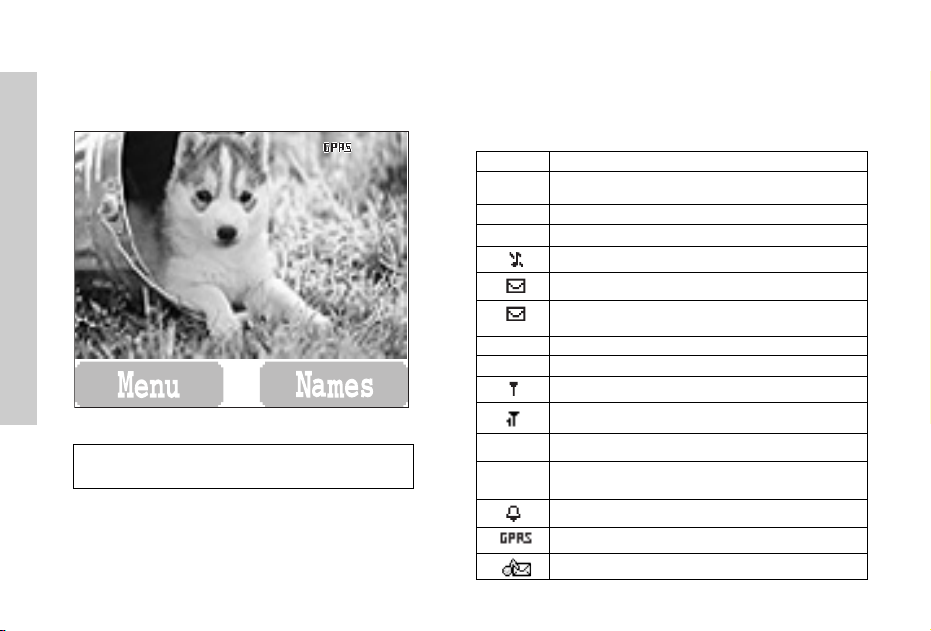
Touches et écrans
ST
Affichage Icônes d’état
Y
ST
ST Y G L N [ ] J
LG
N
[
]
J
Les icônes d’état s’ affichent selon les fonctions actuell ement activées. Les
symboles antenne, niveau du signal et batterie sont affichés lorsque le
téléphone est allumé et connecté à un rés eau. Lorsque le niveau du signal
est nul, l’icône du réseau n’est pas affichée.
Icônes Indication
(Clignote)
N.B. : Toutes les saisies d’écran qui figurent dans le
manuel sont simulées.
4
Vous êtes connecté à un réseau autre que votre
Y
réseau habituel - roaming
G
La fonction Renvoi appels est activée
Le vibreur est activé
]
La fonction Mode discret est activée
La mémoire des messages est pleine
Un Message non lu est enregistré
Verr.C lav. est activée
L
Memo Vocal (dépend de la carte SIM)
N
Indique que vous pouvez appeler les services d’urgence
L’option SIM supporte CPHS et Ligne 1 es t sélectionnée
dans le menu Option téléphone
P
Niveau du signal
J
Batterie pleine :
- batterie faible
K
Alarme réglée
GPRS activé
Nouveau message répondeur
Page 8
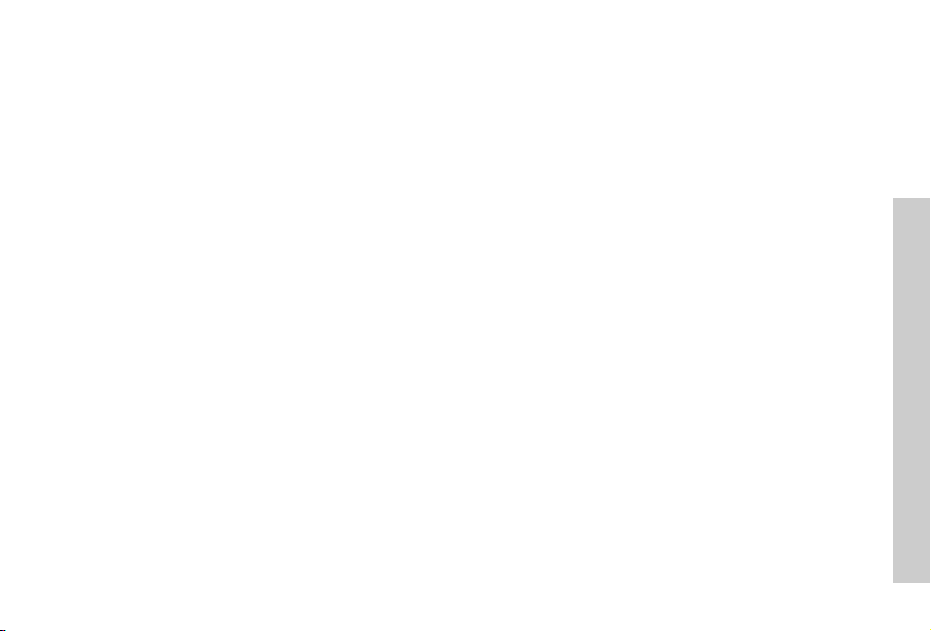
Symboles utilisés dans le manuel Affichage menu
15
4
A
@
#
~
,
C
D
Pressez la touche de navigation dans la direction
indiquée par la flèche.
Pressez la touche logicielle gauche.
Pressez la touche logicielle droite.
Pressez les touches du clavier numérique.
Pressez pour répondre à un appel ou appeler un
numéro composé.
Pressez pour terminer un appel ou pressez
longuement pour allumer/éteindre le téléphone.
Le système de menus vous permet d’accéder aux fonctions qui
n’ont pas un bouton spécialisé sur le clavier.
Entrer l’affichage des menus
Depuis l’écran de Veille
1 A (Menu)
Le menu principal comporte 9 options.
(Voir “Structure des menus” à la page 6.)
2 4 menu recherché A(Sélect)
OU
pressez une touche numérique pour accéder directement
à une option de menu.
Revenir à l’affichage des menus
D plusieurs fois jusqu’à ce que l’écran revienne au menu.
Touches et écrans
5
Page 9
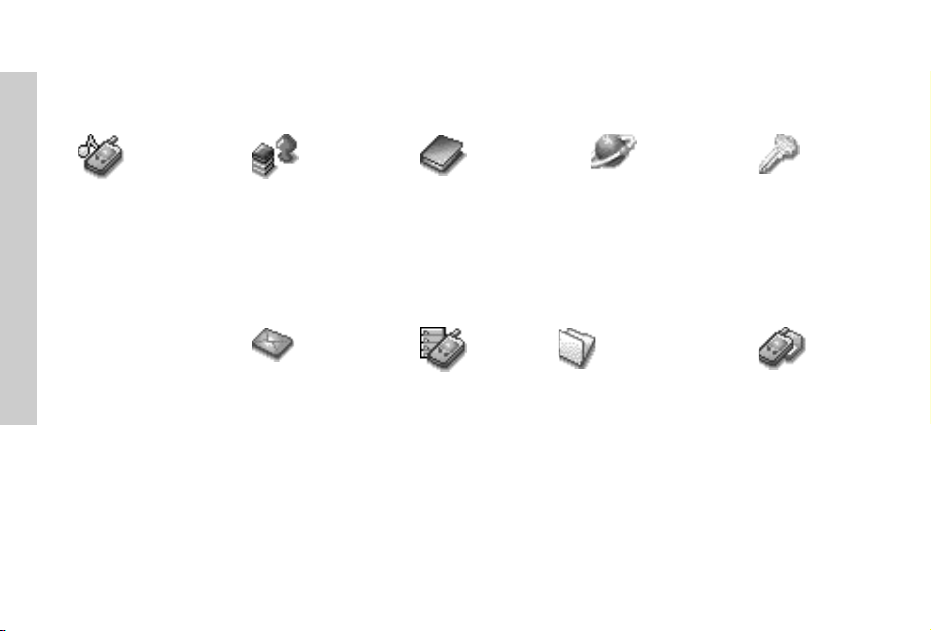
Touches et écrans
Structure des menus
Voici les neuf principaux menus.
Réglages
1 Sons
2 Affichage
3 Langue
4 Type alert
5 Profils
6 Msg Utilisat.
7 Rép.Auto
8 Rép.toute tche
9 Réglages par défaut
10 Raccourcis
11 Répertoire
12 T9 Saisie
Jeux ou STK*
1 Fillip
2 Classic rally
Messages
1 Créer
2 Boîte de réception
3 Boîte d’émission
4 Archive
5 Msg Utilisat.
6 Etat mémoire
7 Options
8 Information
*STK (Applications de la carte SIM) dépend de votre carte SIM.
6
Répertoire
1 Parcourir
2 Créer
3 Réglages groupe
4 Etat mémoire
5 Mes N°
6 Compos. HotKey
7 Répertoire
Options
1 Appel Srvce
2 Renvoi appels
3 Sécurité
4 Réseau
5 Réglage CSD
6 Config. GPRS
7 Info GPRS
1 Navigateur
2 Signets
3 Réglages
Applications
1 Jeux
2 STK*
3 Agenda
4 Horloge
5 Calculat.
6 Devise
7 Compos.Mélodie
8 Répertoire de sons
9 Répertoire d’images
Protection du clavierNavigateur
Enregistrements
1 Dernier composé
2 Répondu
3 Sans réponse
4 Effacer enregistrements
Page 10
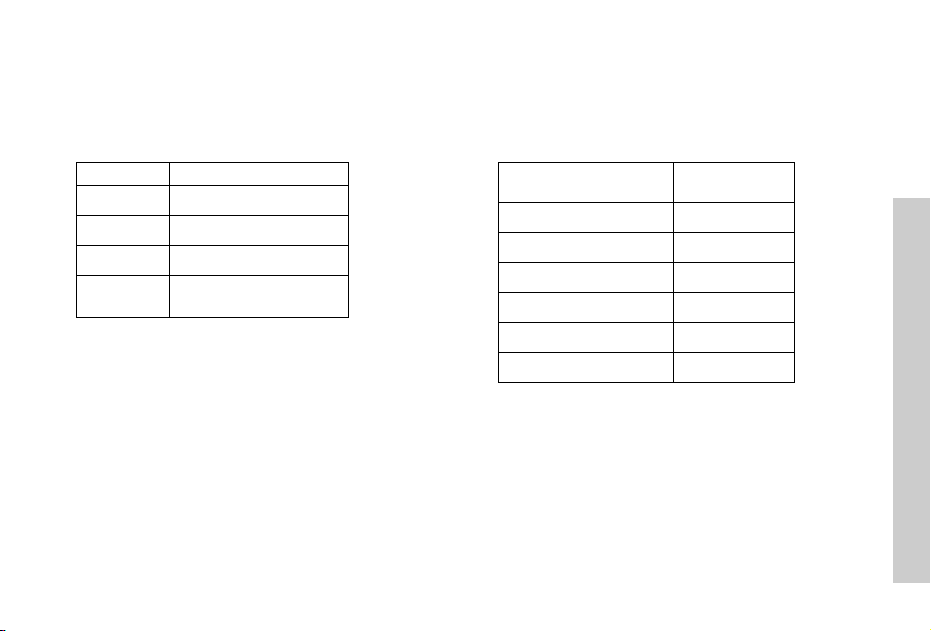
Raccourci depuis écran de veille
Vous pouvez accéder directement à la fonction depuis l’écran de veille en pressant une touche.
Pression courte
Pression longue
Touche Fonction
A
@
1/ 5
D
*Le téléphone doit être inscrit sur un réseau.
Menu
Répertoire* (Noms)
Raccourcis
Liste des derniers
numéros enregistrés
Touche Fonction
$~,
"
!
@
D
A
*Le téléphone doit être inscrit sur un réseau.
Raccourci
Navigateur*
Mode discret
Menu Profil
Marche/arrêt
Menu Messages
Touches et écrans
7
Page 11
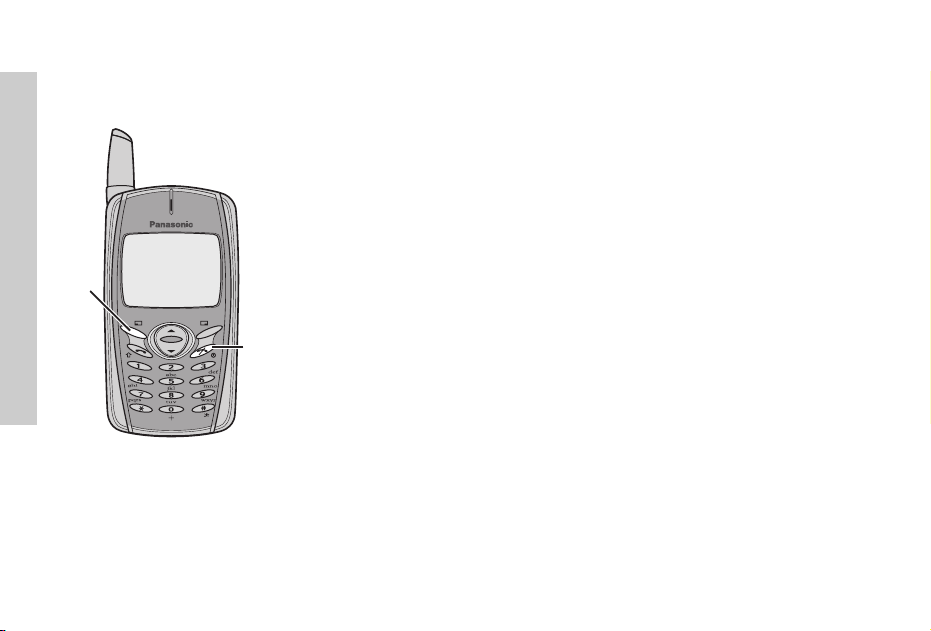
Principales fonctions du téléphone
Principales fonctions du téléphone
Allumer/éteindre le téléphone
1 Pressez et maintenez D pendant 2 à 3 secondes.
2 Le téléphone passera au mode Veille.
3 Pressez et maintenez
D pour éteindre le téléphone.
A
Principales
8
Afficher le menu
Depuis le mode Veille
A pour accéder au menu.
D
Le menu s’affiche.
(Le menu peut être différent, selon votre carte SIM.)
Page 12
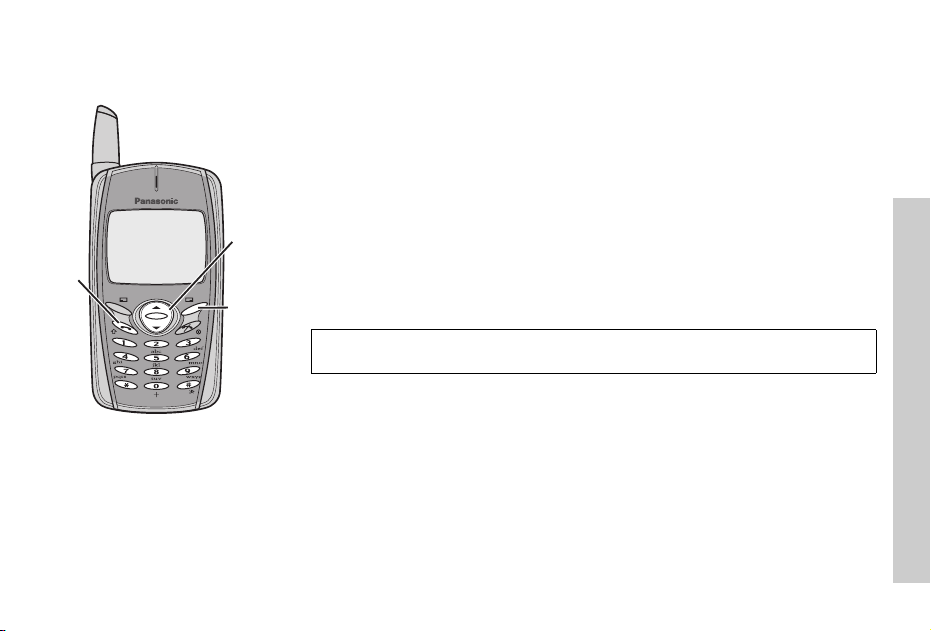
C
4
@
Effectuer un appel
●
Pour effectuer un appel, commencez en mode Veille.
Numérotation standard
1 Entrez le numéro de téléphone C
• Le numéro composé s’affiche.
2 Lorsque l’autre partie répond, parlez dans le micro.
3 Pour raccrocher,
• La durée de l’appel est affichée.
• Lorsque l’option Coût max. est activée, les unités restantes seront affichées.
Pour régler le Coût max.,voir “Régler le coût maximum:”à la page 57.
D
Volume de l’écouteur
Pendant un appel :
4pour modifier le volume de l’écouteur
Appeler les numéros du répertoire
1 @(Noms)
2
4contact recherchéC
Principales fonctions du téléphone
9
Page 13
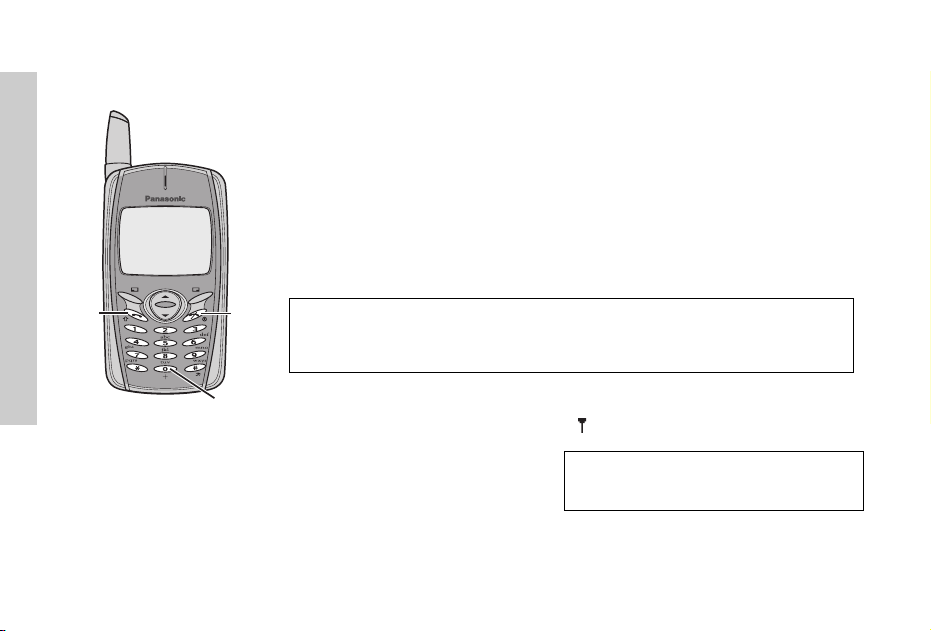
Principales fonctions du téléphone
Principales
C
Appeler le dernier numéro
1 C
2 4contact recherchéC
Appeler un numéro à l’étranger
Vous devez entrer l’indicatif international (+) et l’indicatif du pays/de la région de
destination, suivi de l’indicatif régional et du numéro de téléphone.
D
1 Pressez et maintenez
la région
2 Entrez l’indicatif régional et le numéro de téléphone
N.B. : De nombreux pays/régions ajoutent un zéro initial à leur indicatif. Dans la plupart des
cas, vous devez supprimer ce zéro lorsque vous composez des numéros internationaux. Si
vous avez des difficultés pour effectuer des appels internationaux, contactez votre prestataire
de service.
# jusqu’à ce que “+” s’affiche puis entrez l’indicatif du pays/de
C
#
Appeler les services d’urgence
Pour appeler un service d’urgence, l’antenne ( ) doit être affichée à l’écran.
Lorsque la carte SIM est installée;
entrez le numéro d’urgence 112
Lorsque la carte SIM n’est pasinstallée;
entrez le numéro d’urgence 112
OU
C
C
N.B. : La possibilité d’appeler les services
d’urgence lorsqu’une carte SIM n’est pas
installée dépend du pays ou de l’opérateur.
@(SOS) > “Appel Urgent” A(Oui)
10
Page 14
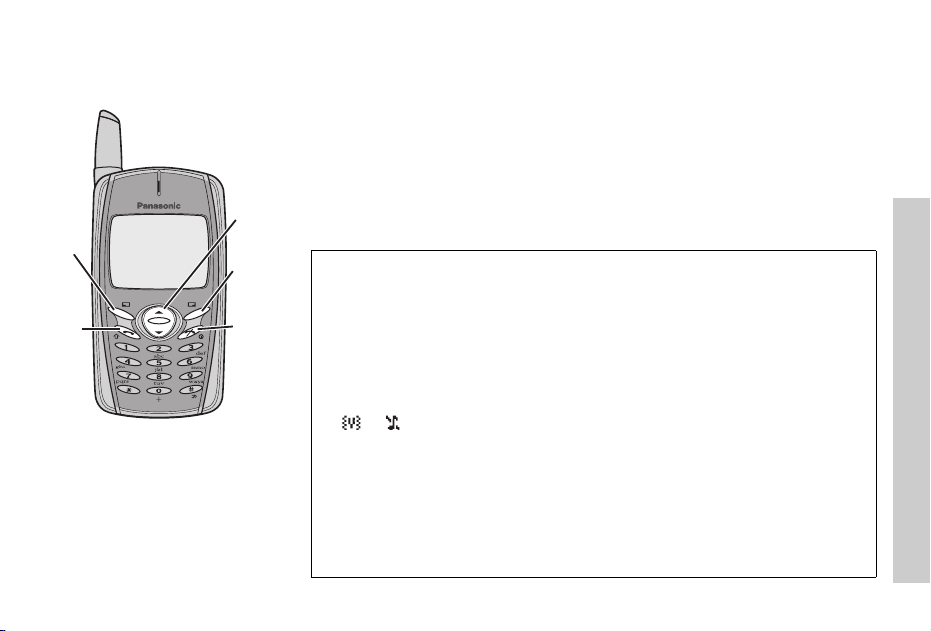
A
C
4
@
D
Répondre aux appels
C
OU
Lorsque « Rép.toute tche » est ACTIVÉ,
Depuis le mode Veille
Appuyez sur n’importe quelle touche sauf
(Voir “Réglage de la Réponse toutes touches”à la page 25.)
Volume sonnerie :
Depuis le menu Réglages
1 4Sons > Volume A(Sélectionner)
2
4Modifier le volumeA(OK)
Mode discret rapide :
Pour désactiver la sonnerie et activer le vibreur rapidement, pressez et maintenez
!
depuis le mode Veille.
l● et sera affiché sur l’écran de veille.
Pour activer la sourdine avec une seule pression lorsqu'un appel entrant est reçu:
Pour arrêter la sonnerie et le vibreur,
1 @Silence
Si vous voulez répondre à l'appel,
ARépondre
2
●
Si vous voulez rejeter l'appel @(Rejeter).
D
Principales fonctions du téléphone
11
Page 15
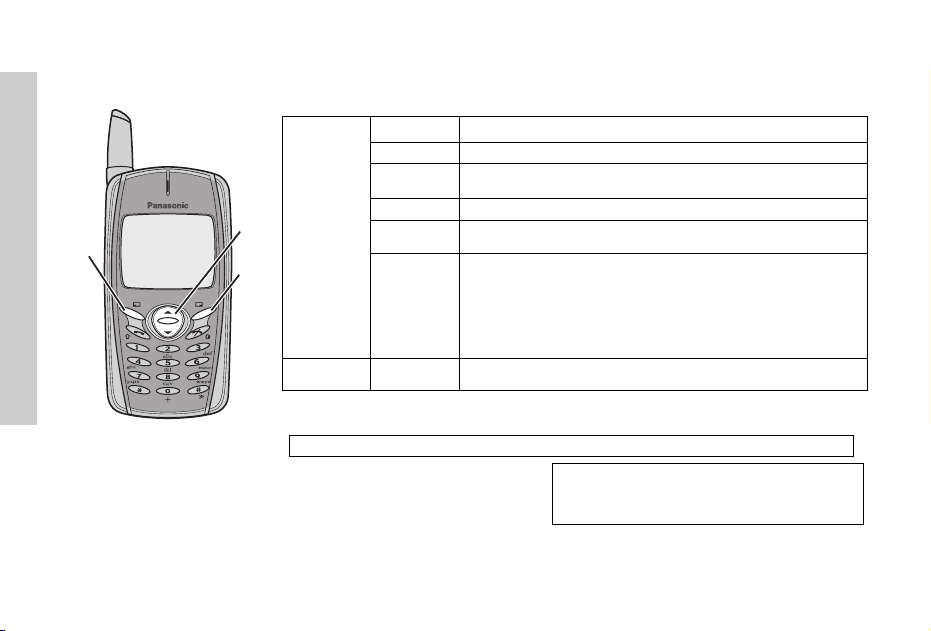
Principales fonctions du téléphone
Principales
12
A
Options pendant les appels
Pendant un appel, A(Menu) ou @(Garde)
A(Menu)
4
@
Mains libres Passez en mode Mains libres
Conférence
Transfert App. Connectez la personne qui vous appelle à l’autre personne que vous avez
Répertoire Ouvrir le répertoire SIM ou le répertoire du téléphone.
Messages Pour créer, vérifier et envoyer un message pendant une conversation - voir
État Appel
Activez pour passer un appel conférence. Vous pouvez parler avec 5 personnes maximum.
mise en attente, puis déconnectez votre ligne. (Dépend de la carte SIM)
“Messages”à la page 42.
A(Fin) pour déconnecter une ligne avec la partie qui a mis en place la
conférence.
@(Garde) pour mettre un appel en attente avec la partie qui a mis en
place la conférence.
Pour reprendre, A(Précéd.) encore une fois.
@(Garde)
Garde
Mettre un appel en attent e. Pour reprendre, A(Précéd.). (Dépend de l a carte SIM)
Bureau mains libres
Bureau mains libres vous permet d’avoir une conversation sans tenir le téléphone contre votre oreille.
N.B. :Ne tenez PAS le téléphone contre votre oreille en mode mains libres.
Pendant un appel standard :
A(Menu)
1
4Mains lbres A(Sélect)
2
Pour revenir au mode Main au combiné :
N.B. : Vous pouvez passer du mode Main au
combiné au mode Mains libres en pressant et en
maintenant
!.
A(Menu) > A(Sélect) pour revenir au mode Main au combiné
Page 16
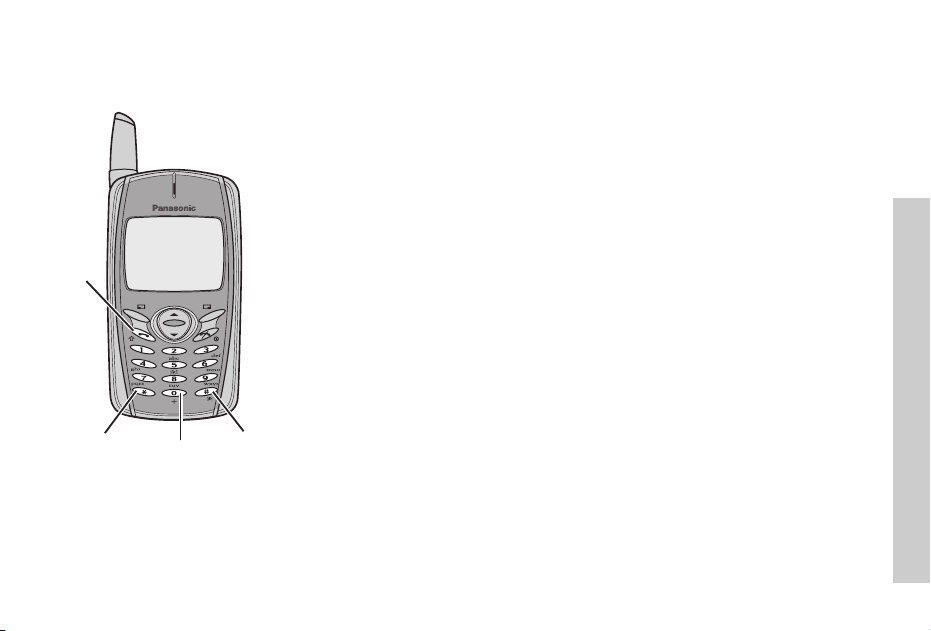
C
#
"
!
Tonalités DTMF
Vous pouvez envoyer des tonalités DTMF pendant une conversation. Ces tonalités sont
souvent utilisées pour accéder à une boîte vocale, au téléappel et aux services de banque
informatisés. Par exemple, pour accéder à distance à votre messagerie vocale, vous
devrez peut-être entrer un code. Un numéro de téléphone peut être enregistré dans le
Répertoire avec des tonalités DTMF, ce qui permet de composer le numéro et d’envoyer
les tonalités DTMF automatiquement.
Envoyer des tonalités DTMF pendant un appel :
Entrez les chiffres (
Pauses
L’utilisation de pauses vous permet d’envoyer les tonalités DTMF automatiquement.
1 Entrez le numéro de téléphone.
2 Pressez et maintenez
3 Entrez les chiffres DTMF après la pause, par exemple le numéro d’accès au service
répondeur.
C
4
Lorsque l’appel est connecté, les tonalités DTMF sont envoyées trois secondes plus tard.
# ~ ,, !, ")
# jusqu’à ce que P s’affiche à la fin du numéro entré.
Principales fonctions du téléphone
13
Page 17
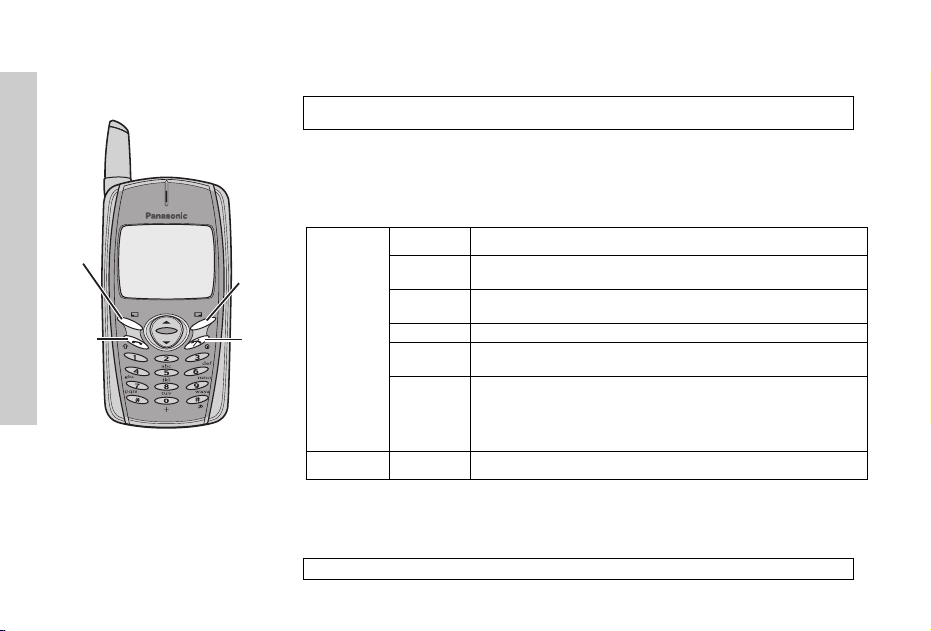
Principales fonctions du téléphone
Principales
14
A
C
Appel entrant pendant un appel
N.B. : Vous devez avoir activé l’attente d’appel - voir “Réglage de l’attente d’appel”à la
page 55. L’attente d’appel dépend du réseau.
Pendant un appel, vous pouvez recevoir un autre appel :
1 Pour répondre à un autre appel,
Pour mettre fin à un autre appel,
2 Pendant une conversation avec un second correspondant, A(Menu) ou @(Basc.) et
sélectionnez l’une des options suivantes
A(Menu)
@
D
Mains libres Passez au Bureau Mains libres
Conférence Activez pour passer un appel conférence. Vous pouvez parler avec 5
Transfert
App.
Répertoire Ouvrir le répertoire SIM ou le répertoire du téléphone.
Messages Pour créer, vérifier et envoyer un message pendant une
Etat Appel
C (Le premier appel est mis en attente.)
@(Rejeter)
:
personnes maximum.
Connectez la personne qui vous appelle à l’autre personne que vous avez
mise en attente, puis déconnectez votre ligne. (Dépend de la carte SIM)
conversation. - voir “Messages”à la page 42.
A(Fin)
pour déconnecter une ligne avec la partie qui a mis en place la conférence.
@(Garde) pour mettre un appel en attente avec la partie qui a mis
en place la conférence.
@(Basc.)
Pour mettre fin à un appel conférence et à toutes les connexions :
Basc. Passer d’un appel à l’autre
Effectuer un second appel
Pendant un appel :
Entrez le second numéro ou rappelez-le du RépertoireC. Le premier appel est mis en attente.
Certains réseaux n’autorisent pas le second appel.
N.B. :
Pour reprendre, A(Retour) encore une fois.
D
Page 18
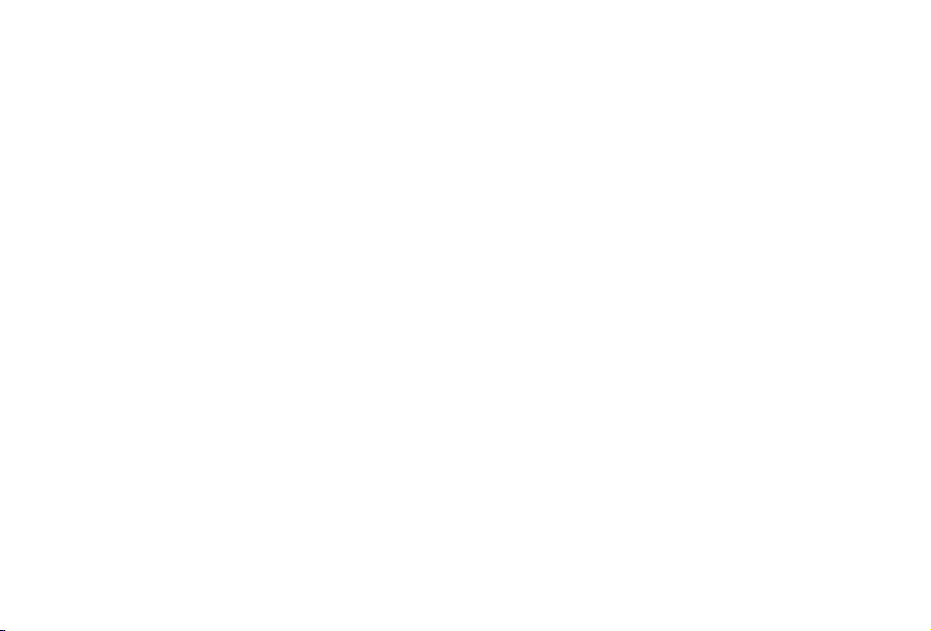
151615
Page 19
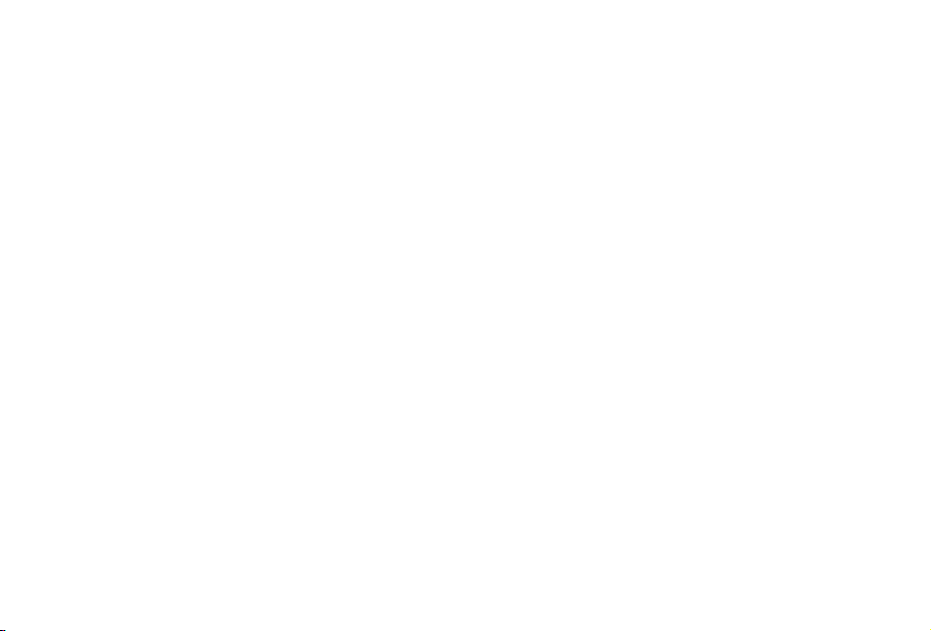
Page 20
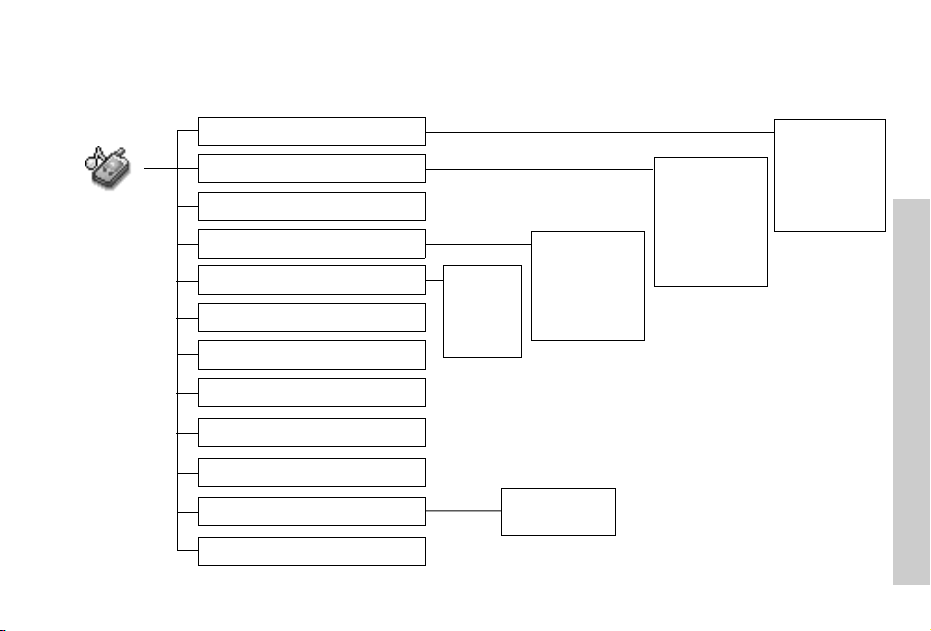
Structure des menus de mon téléphone
Réglages
Sons
Affichage
Langue
Type alert
Profils
Msg Utilisat.
Réponse auto
Rép.toute tche
Réglages par défaut
Raccourcis
Répertoire
T9 Saisie
Normal
Réunion
Bruyant
Combin.
Son.&Vibr.
Vibr.Uniq.
Son.Uniq.
Aucun
SIM
Téléphone
Fond d’écran
Msg accueil
Animation
Contraste
Luminosité
Réglage couleur
Volume
Sonneries
Comp.Mélodie
Ton.Tche
Ton.Alerte
Structure des menus de mon téléphone
Page 21
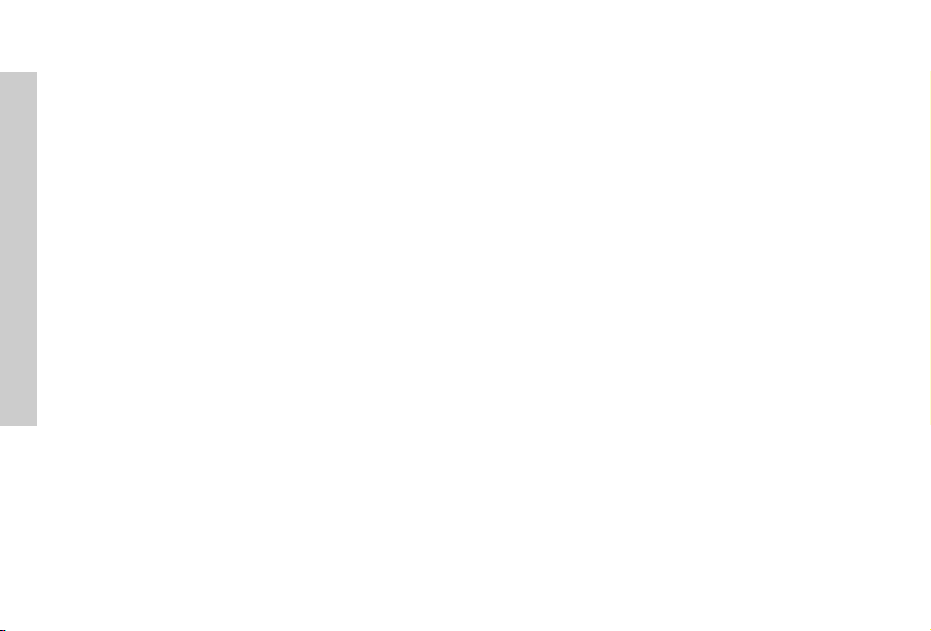
Mon téléphone
Mon téléphone
16
Réglage du son
Changer le volume ...........................................................................................
Depuis le menu Réglages
1
4 Sons A(Sélect)
2
4 Volume A(Sélect)
3
4 Modifier le volumeA(OK)
Changer la sonnerie.........................................................................................
Depuis le menu Réglages
1
4 Sons A(Sélect)
2
4 Sonneries A(Sélect)
3
4 Tt appel, Appel Grpe, Alarme ou Messages A(Sélect)
4
4 sonnerie recherchée A(Sélect)
Page 22
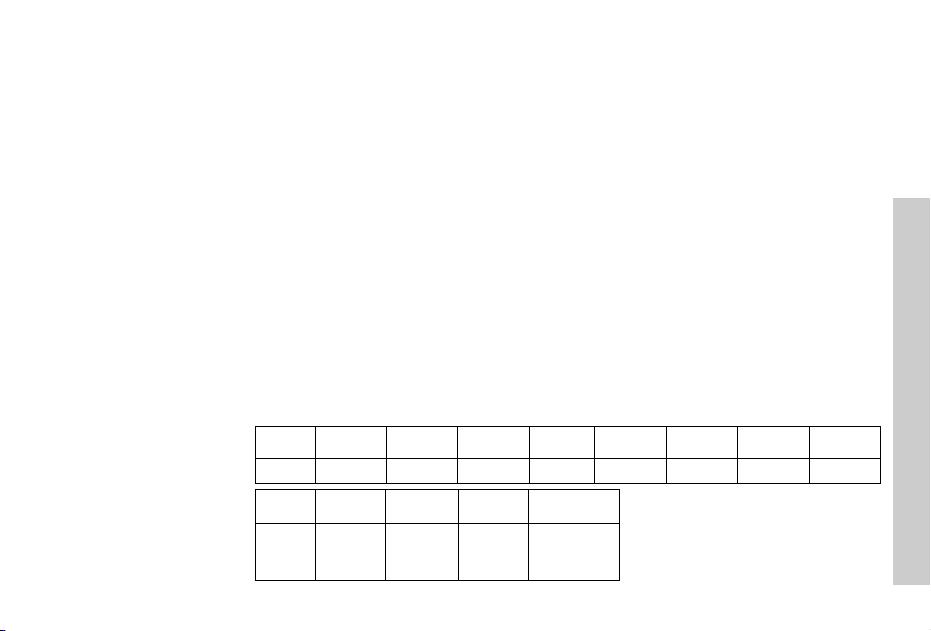
Composer une mélodie...................................................................................
Depuis le menu Réglages
4 Sons A(Sélect)
1
2
4 Comp.Mélodie A(Sélect)
3
4 Ma musique recherchéeA(Menu)
4
4 Editer A(Sélect)
5
4 morceau recherchéA(Menu)
6 Composez votre mélodie – Consultez le tableau des notes ci-dessous >
7
4 Sauv. A(Sélect)
Vous pouvez arranger le Tempo et sélectionner un instrument (Sélect.Instrument) avant de
l’enregistrer.
En utilisant le tableau ci-dessous comme référence, entrez les notes (graves, moyennes et aigues),
les soupirs et la durée de chaque note, pour créer votre composition.
Le morceau principal et les morceaux secondaires seront combinés lorsque vous reviendrez à Ma
musique.
Touche
Func do ré mi fa sol la si Rép.
Touche
Func Note
$%&'()*+
,#"!
pointée
Soupir Durée Grave dièse
Moyen dièse
Aigu dièse
A(Menu)
Mon téléphone
17
Page 23
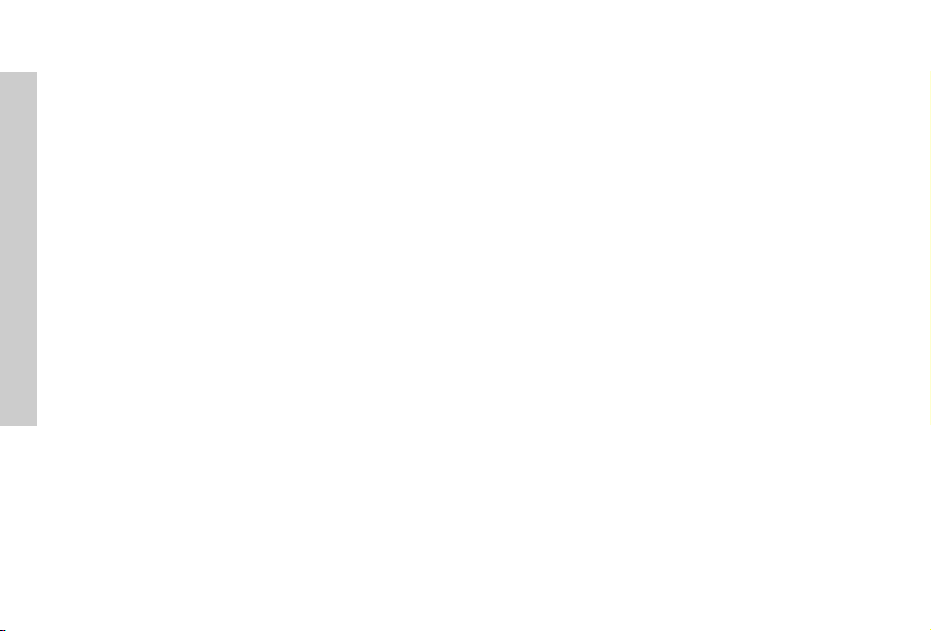
Mon téléphone
18
Renommer une mélodie :
Depuis le menu Réglages
4Sons A(Sélect)
1
4Comp.Mélodie A(Sélect)
2
4musique recherchéeA(Menu)
3
4 Renommer
5 Entrer un nom
• Pour effacer une lettre,
• Pour effacer toutes les lettres, pressez et maintenez
A(OK)
6
Régler sur Sonnerie :
Depuis le menu Réglages
4Sons A(Sélect)
1
4Comp.Mélodie A(Sélect)
2
4musique recherchée A(Menu)
3
4 Régler vers sonnerie
Afficher les informations sur une mélodie :
Depuis le menu Réglages
1
4Sons A(Sélect)
4Comp.Mélodie A(Sélect)
2
4musique recherchée A(Menu)
3
4InfoA (Sélect)
4
A(Sélect)
@(Effacer).
A(Sélect)
@(Effacer).
Page 24
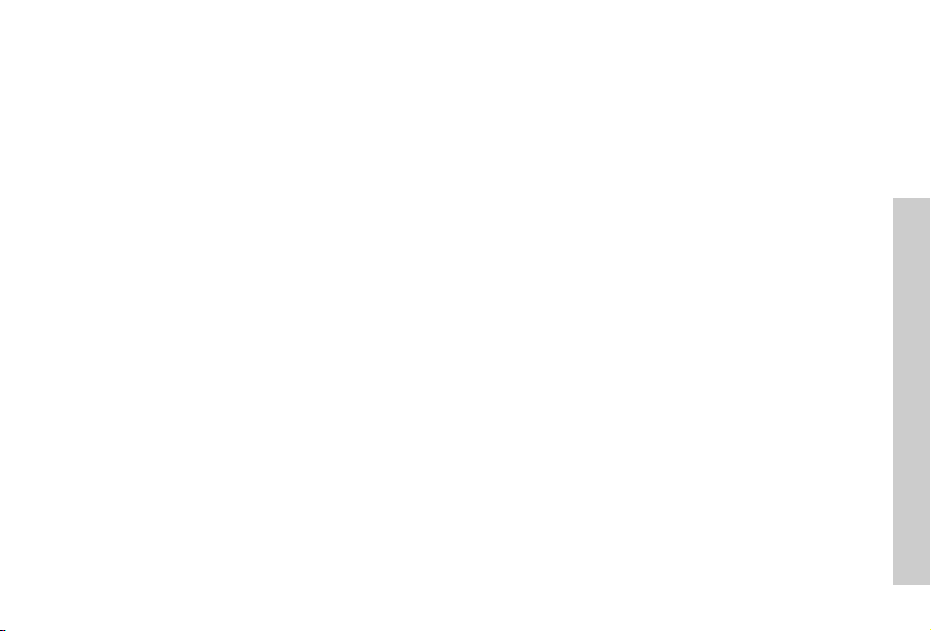
Vous pouvez changer le fond
d’écran qui s’affiche en mode
Veille.
Régler la tonalité des touches........................................................................
Depuis le menu Réglages
4Sons A(Sélect)
1
2
4Ton.Tches A(On/Off)
Régler la tonalité d’alarme..............................................................................
Depuis le menu Réglages
1
4Sons A(Sélect)
2
4Ton.Alerte A(On/Off)
Affichage
Régler le fond d’écran.....................................................................................
Depuis le menu Réglages
1
4Affichage A(Sélect)
2
4Fond d’écran @(Sélect)
3
4Fond d’écran recherché A(Sélect)
4
A(On/Off)
Mon téléphone
19
Page 25
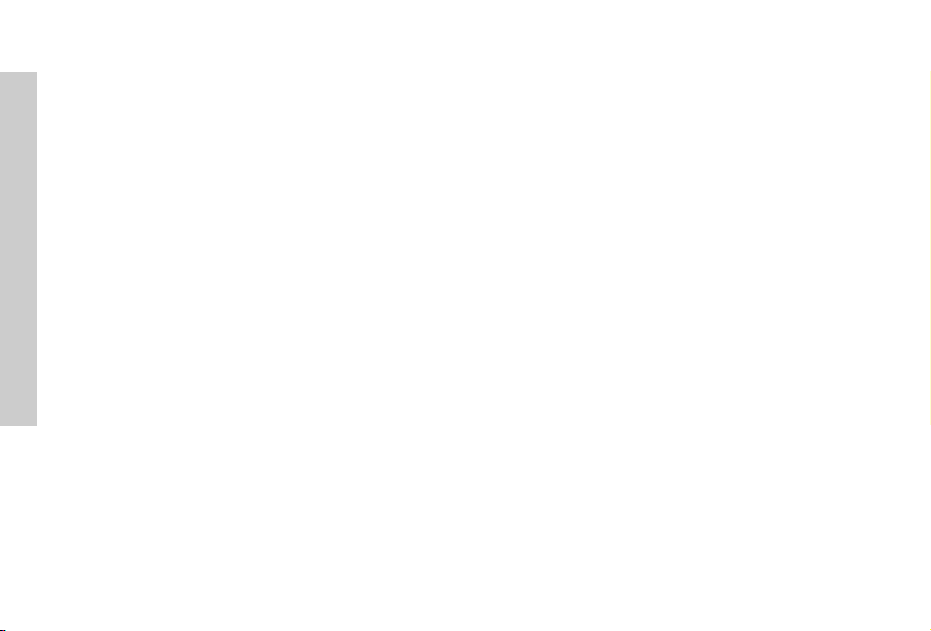
Mon téléphone
Vous pouvez créer un
message d’accueil qui
s’affichera chaque fois que
votre téléphone est mis en
marche.
Réglage du message d’accueil .......................................................................
Depuis le menu Réglages
4Affichage A(Sélect)
1
2
4Msg accueil @(Edit.)
3 Entrer le message d’accueil
4
A(On/Off)
A(OK)
Vous pouvez changer le
thème d’animation qui
s’affiche lorsque le téléphone
est mis en marche.
20
Régler l’animation de l’écran ..........................................................................
Depuis le menu Réglages
1
4Affichage A(Sélect)
2
4Animation A(Sélect)
3
4Animation recherchée A(Sélect)
Régler le contraste de l’écran .........................................................................
Depuis le menu Réglages
1
4Affichage A(Sélect)
2
4Contraste A(Sélect)
3
4Modifier le contraste A(OK)
Page 26
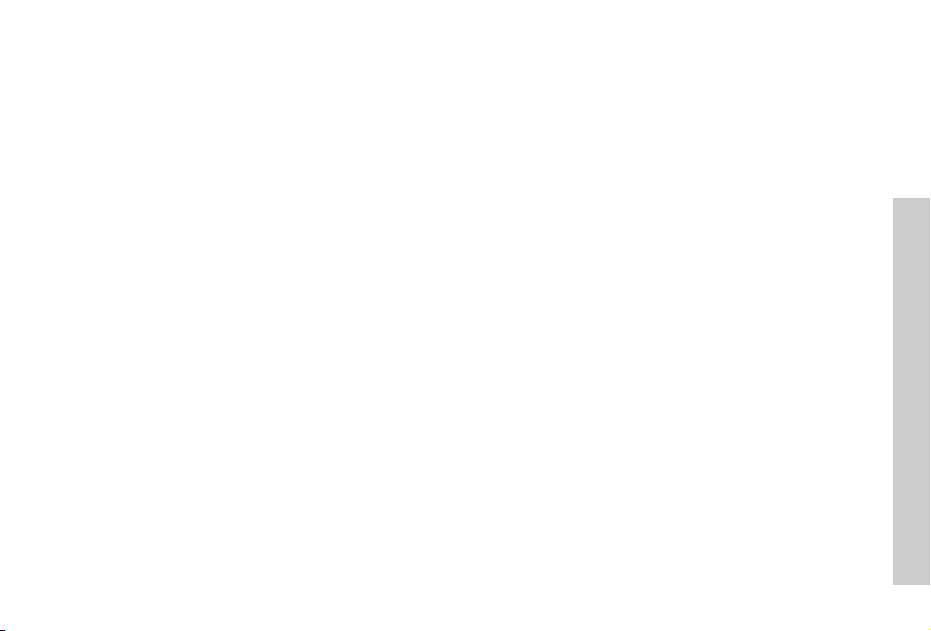
Régler la luminosité.........................................................................................
Depuis le menu Réglages
4Affichage A(Sélect)
1
2
4Luminosité A(Sélect)
3
4niveau recherché A(Sélect)
Les thèmes de l’affichage
peuvent être modifiés.
Vous pouvez changer la
langue des messages
affichés à l’écran.
Régler les thèmes............................................................................................
Depuis le menu Réglages
1
4Affichage A(Sélect)
2
4Réglage couleur A(Sélect)
3
4couleur recherchée A(Sélect)
Langue
Modifier la langue ............................................................................................
Depuis le menu Réglages
1
4Langue A(Sélect)
2
4langue recherchée A(Sélect)
Mon téléphone
21
Page 27
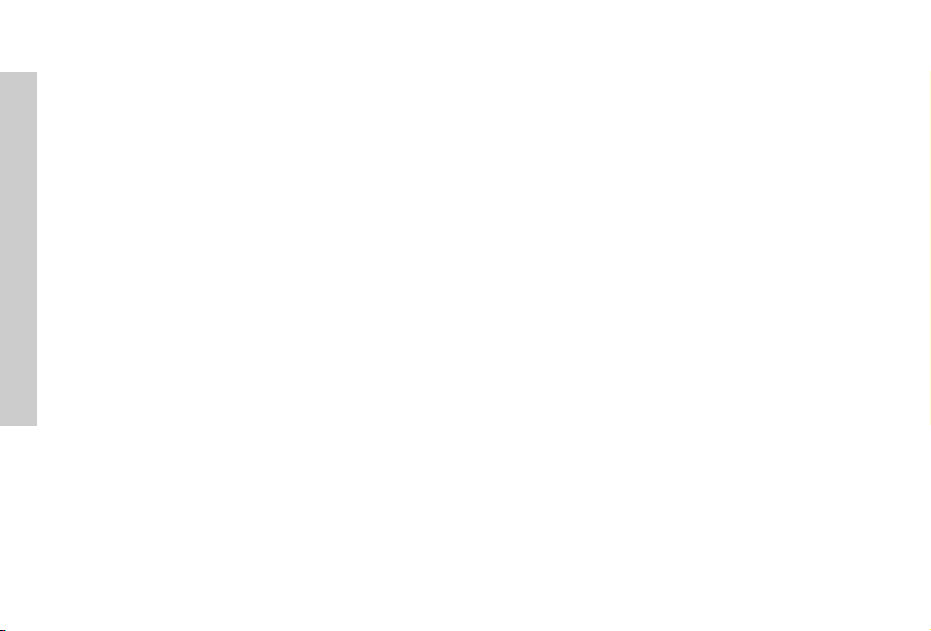
Mon téléphone
Vous pouvez régler votre
téléphone pour qu’il vibre et/
ou sonne lorsque vous
recevez un appel.
Vous pouvez modifier le type
d’alerte :
- Sonnerie & vibration
- Vibration seule
- Sonnerie seule
- Aucun
Vous avez le choix entre
quatre profils, chacun avec
une combinaison particulière
de méthode d’alerte, sonnerie
etc.
Les profils ont été définis pour
être utilisés dans différents
environnements. Par
exemple, vous pouvez créer
un profil Normal pour tous les
jours, un profil Discret, avec
une sonnerie qui convient aux
occasions plus formelles, un
profil Extérieur pour les
environnements bruyants et
un profil Casque avec
vibration, lorsque la sonnerie
est difficilement audible.
22
Changer le type d’alerte
Depuis le menu Réglages
1
4Type d’alerte A(Sélect)
2
4type d’alerte désiré A(Sélect)
Définition des profils
Activer un profil................................................................................................
Depuis le menu Réglages
4Profils A(Sélect)
1
2
4profil recherché A(Menu)
3
4Activer A(Sélect)
Modifier les profils ...........................................................................................
Volume sonnerie
Depuis le menu Réglages
1
4Profils A(Sélect)
2
4profil recherché A(Menu)
3
4Modif.réglages A(Sélect)
4
4Volume A(Sélect)
5
4Modifier le volume A(OK)
Page 28
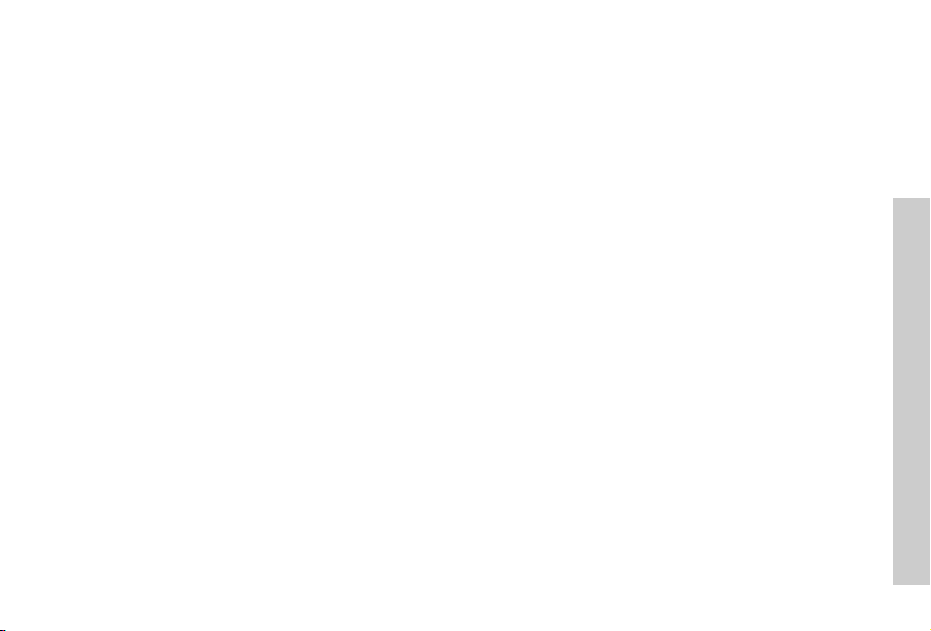
Bip touches
Depuis le menu Réglages
1
4Profils A(Sélect)
2
4profil recherchéA(Menu)
3
4Modif.réglages A(Sélect)
4
4Bip touches A(On/Off)
Tonalité alerte
Depuis le menu Réglages
1
4Profils A(Sélect)
2
4profil recherchéA(Menu)
3
4Modif.réglages A(Sélect)
4
4Ton. alerte A(On/Off)
Vibreur
Depuis le menu Réglages
1
4Profils A(Sélect)
2
4profil recherchéA(Menu)
3
4Modif.réglages A(Sélect)
4
4Vibreur A(On/Off)
Mon téléphone
23
Page 29

Mon téléphone
Dix messages utilisateur sont
enregistrés sur votre
téléphone, et cinq
emplacements ont été prévus
pour vous permettre de créer
vos propres messages. Vous
pouvez également définir des
Messages utilisateur à
Messages utilisateur dans le
menu Messages - voir “Edite r
les messages utilisateur” à la
page 43
24
Luminosité
Depuis le menu Réglages
4Profils A(Sélect)
1
2
4profil recherchéA(Menu)
3
4Modif.réglages A(Sélect)
4
4Luminosité A(Sélect)
5
4Médium, Haut, Max ou Faible A(Sélect)
Messages utilisateur
Editer les messages utilisateur.......................................................................
Depuis le menu Réglages
1
4Messages utilisateur A(Sélect)
2
4message ou emplacement vide recherché A(Sélect)
3 Entrez votre message
• Pour effacer une lettre,
• Pour effacer toutes les lettres, pressez et maintenez
4
4Enreg. et Env. ou Env. A(Sélect)
5 Lorsque vous sélectionnez Enreg. et Env., entrez le numéro de téléphone du destinataire
A(Menu)
@(Effacer).
@(Effacer).
A(OK)
N.B. : Si le texte est plus large que l’écran, il déroulera.
Page 30

Vous pouvez choisir Réponse
auto mais ce mode fonctionne
uniquement lorsque vous
utilisez un écouteur mains
libres.
Réponse auto
Régler la réponse automatique ......................................................................
Depuis le menu Réglages
4 Rép.Auto A(On/Off)
Pour répondre à un appel,
pressez n’importe quelle touche
(sauf C).
Vous pouvez effacer vos
réglages personnels et
revenir aux réglages par
défaut.
Réponse toutes touches
Réglage de la Réponse toutes touches.........................................................
Depuis le menu Réglages
4Rép.toutes tche A(On/Off)
Réglages par défaut
Réglages par défaut.........................................................................................
Depuis le menu Réglages
4Réglages par défaut A(Sélect)
1
2 “Par défauts ?”
A (Non) ou @ (Oui)
Mon téléphone
25
Page 31

Mon téléphone
Vous pouvez sélectionner les
options suivantes :
Navigateur, Jeux, Téléphone
Livre, Langue, Alerte Type,
Sons, Fond d’écran, Profils,
Alarme, Calculatrice,
Agenda, Boîte de réception,
Créer, Réglage horloge et
Devise pour qu’elles figurent
dans votre menu de
raccourcis.
Vous devez sélectionner le
répertoire à utiliser : le
répertoire de la carte SIM ou
celui du téléphone. Vous
pouvez également régler Mon
répertoire à Répertoire dans
Répertoire - voir “Répertoire”
à la page 35.
Raccourcis
Réglage des raccourcis...................................................................................
Depuis le menu Réglages
4Raccourcis A(Sélect)
1
2
4raccourcis recherchés A(On/Off)
Accès aux raccourcis :
Depuis le mode Veille
4raccourcis recherchésA(Sélect)
Répertoire
Réglage du répertoire de la carte SIM ou du répertoire téléphone .............
Depuis le menu Réglages
1
4Répertoire A(Sélect)
4SIM ou Téléphone A(Sélect)
2
L’utilisation de ce mode de
saisie permet de réduire
énormément le nombre de
pressions sur les touches :
26
Saisie de texte T9
Réglage de la saisie de texte T9 .....................................................................
Depuis le menu Réglages
1
4T9 Saisie A(Sélect)
4Activer Préfèrence T9 A(On/Off)
2
3
4Langue de saisie A(Sélect)
4
4langue recherchée A(Sélect)
Sélectionnez “Mode majuscules” à la page 52 pour avoir des détails.
Page 32

Structure du menu des jeux
Jeux (ou STK)*
Fillip
Rally
* STK (Boîte à outils SIM) dépend de votre carte SIM.
Structure du menu des jeux
27
Page 33

Jeux
Jeux
Les pièces sont éparpillées de
tous côtés. Certaines sont
coincées à la cime des arbres,
où vivent des moustiques
agressifs et des oiseaux
grincheux. D’autres sont
tombées dans l’eau, où des
piranhas féroces les
surveillent.
La voiture peut déraper dans
les virages si vous conduisez
trop vite. Elle se comporte
comme une vraie voiture.
Conduisez votre voiture aussi
vite que possible. Quand vous
serez passé devant tous les
postes, vous obtiendrez des
points.
28
Sélectionner les jeux
Depuis le menu Jeux
4jeu recherchéA(Sélect) Fillip ou Rally.
N.B. : Lorsque vous éteignez le téléphone, les Meilleurs scores sont effacés.
Fillip....................................................................................................................
Utilisation des touches :
' (déplacement vers la gauche), ) (déplacement vers la droite), %(saut), $(saut à
gauche),
&(saut à droite).
Débuter les jeux
Sélectionnez Débuter le jeu en utilisant
A (ou % (Haut) et + (Bas)), puis ((Sélect).
Rally...................................................................................................................
Utilisation des touches :
%(Avant), '(Virage à gauche), )(Virage à droite), +(Marche arrière) pour déplacer la
voiture.
Débuter les jeux :
1 Sélectionnez Débuter le jeu en appuyant sur n’importe quelle touche numérique sauf
2 Pour choisir votre voiture, C (ou ' ou )), puis ((Sélect).
Pour choisir un circuit,
N.B. : Si votre carte SIM vous fournit des services Boîte à outils SIM, ce menu deviendra le menu STK.
Vous pouvez toujours accéder aux Jeux depuis Applications.
C (ou ' ou )), puis((Sélect).
#
Page 34

Structure du menu des Répertoires
Répertoire
Parcourir
Créer
Réglages groupe
État mémoire
Mes N°
Compos. HotKey
Répertoire
Répertoire SIM
Répertoire téléphone
Répertoire SIM
Répertoire téléphone
SIM
Téléphone
Structure du menu des Répertoires
29
Page 35

Répertoire
Répertoire
Vous pouvez enregistrer les
numéros sur la carte SIM ou
dans la mémoire de votre
téléphone.
Sur la carte SIM, vous pouvez
enregistrer ou sélectionner :
-Numéro de téléphone
-Nom
Pour enregistrer un numéro
autorisé, voir “Enregistrer un
Numéro autorisé” à la
page 31.
Enregistrer
Enregistrer un numéro sur la carte SIM.........................................................
Depuis le menu Réglages
4Créer A(Sélect)
1
2 Répertoire SIM
3Entrer Nom
4
A(Enreg.)
•
“Enreg.>SIM” est affiché.
N.B. : La longueur et la quantité de données dépend de la carte SIM.
A(Sélect)
5> Tél:
Dans la mémoire du
téléphone, vous pouvez
enregistrer ou sélectionner :
-Nom
-3 Numéro de téléphone
(Téléphone, bureau,
portable)
-No. appelant
-Groupes
-Mélodies
Les entrées peuvent être
regroupées et conservées
même si vous endommagez
la carte SIM.
30
Enregistrer un numéro sur le Répertoire du téléphone................................
Depuis le menu Réglages
1
4 Créer A(Sélect)
2
4Répertoire tél. A(Sélect)
3Entrer Nom
4
Entrer
5 @(Régler) 4Image numéro appelantrecherchée A(Sélect) 5
6 @(Régler) 4groupe recherchéA(Sélect) 5
7 @(Régler) 4mélodie recherchéeA(Sélect)
8 Quand vous avez terminé vos entrées,
•“Sauvegardé dans téléphone” est affiché.
5
Numéro de téléphone (
Tél., Tél./bureau, Tél./portable
A(Enreg.)
.
)
5
Page 36

Les numéros autorisés sont
l'une des fonctions du
répertoire SIM. Seuls les
numéros enregistrés dans
FDN peuvent être composés.
Pour activer cette fonction,
vous devez activer Numéros
autorisés.
Voir “Régler les numéros
autorisés.” à la page 61.
Enregistrer un Numéro autorisé
Pour enregistrer un numéro autorisé, vous devez entrer votre code PIN2.
Depuis le menu Répertoire
4 CréerA(Sélect)
1
2 Répertoire SIM
3 Entrer Nom
4
4 Emplacement@(Régler)
5 FDNA(Sélect)
5
6
A(Enreg.)
7 Entrer code PIN2
8
A(OK)
A(Sélect)
5 > Numéro de téléphone
Répertoire
31
Page 37

Répertoire
Vous pouvez rechercher les
numéros du Répertoire par
nom.
32
Voir
Parcourir le Répertoire ....................................................................................
Depuis le menu Réglages
4Parcourir > Répertoire SIM ou Répertoire tél. A(Sélect)
1
2
4Recherchez le nom que vous désirez parcourir @(Visu)
Options du Répertoire
Depuis le menu Réglages
1
4Parcourir > Répertoire SIM ou Répertoire tél. A(Sélect)
2
4contact recherché A(Menu)
Les options suivantes sont disponibles en appuyant sur
Edit. Modifier l’entrée sélectionnée du Répertoire
Eff. Supprimer l’entrée sélectionnée du Répertoire
Eff.Tout Supprimer toutes les entrées du Répertoire
Copie>téléphone/SIM Copier un contact sur le Répertoire téléphone/SIM
Copie tout>téléphone/SIM Copier tout le Répertoire sur le Répertoire téléphone/SIM
Rech. Rechercher un élément désiré dansle Répertoire téléphone/SIM en
entrant le nom.
A(Sélect)
Page 38

La possibilité de regrouper les
entrés du répertoire est une
fonction supplémentaire du
Répertoire du téléphone.
Les groupes sont utilisés pour
rassembler d’autres types de
contacts, comme les
collègues et amis.
Vous pouvez sélectionner un
son particulier associé à
chaque groupe afin de
l’identifier.
Réglages groupes
Depuis le menu Réglages
1
4Réglages groupe A(Sélect)
4Groupe recherché A(Menu)
2
Les options suivantes sont disponibles en appuyant sur
Visu Grpe Voir les entrées du Répertoire du groupe sélectionné
RéglerSonnerie Régler la sonnerie désirée
Eff.Entrées Supprimer toutes les entrées du Répertoire du groupe sélectionné
Après avoir sélectionné le Groupe recherché à l’étape 2, vous pouvez les entrer dans le Répertoire
en appuyant sur
Lorsqu’aucune entrée n’a été enregistrée dans le groupe sélectionné, le message “Liste vide”
s’affiche.
Les options suivantes sont disponibles en appuyant sur
Edit. Modifier l’entrée sélectionnée du Répertoire
Eff. Supprimer l’entrée sélectionnée du Répertoire
Rech. Rechercher un élément désiré dans le groupe sélectionné en entrant le nom
@(Visu).
A(Sélect)
A(Menu)
Répertoire
33
Page 39

Répertoire
L’état de la mémoire indique
le nombre d’emplacements
libres dans le Répertoire.
Mes numéros est un
répertoire où vous pouvez
enregistrer vos numéros.
34
État mémoire
Voir l’état de la mémoire ..................................................................................
Depuis le menu Réglages
4État mémoire A(Sélect)
Mes numéros
Régler mes numéros........................................................................................
Depuis le menu Réglages
1 4Mes N° A(Sélect)
4entrée recherchée A(Menu)
2
3
4Modifier A(Sélect)
4 Entrez votre numéro de téléphone
5 Entrez votre nom A(Enreg.)
Voir mes numéros ............................................................................................
Depuis le menu Réglages
1
4Mes numéros A(Sélect)
2
4entrée recherchée @(Visu)
5
Page 40

Les numéros enregistrés aux
emplacements 001 à 009 du
Répertoire peuvent être
composés rapidement.
Cette option vous permet de
sélectionner le répertoire qui
sera affiché. SIM ou
Téléphone.
Compos. HotKey
Réglage de la composition HotKey................................................................
Depuis le menu Réglages
4Compos. HotKey A(On/Off)
Cette fonction est disponible uniquement lorsqu’une carte SIM est installée.
N.B. :
Réaliser un appel avec le Raccourci..............................................................
Depuis le mode Veille
1 Pressez et maintenez une touche numérique (1~9)
2 Pressez
C
Répertoire
Depuis le menu Réglages
1
4Répertoire A(Sélect)
2
4SIM ou Tél. A(Sélect)
•
Consultez “” à la page 26.
Répertoire
35
Page 41

Structure du menu du navigateur
Structure du menu du navigateur
Navigateur
Navigateur
Signets
Réglages
36
Signet 1
…
Signet 10
Nom serveur 1
…
Nom serveur 5
Page 42

Navigateur
Le Navigateur WAP (Wireless
Application Protocol) du
téléphone vous permet
d’accéder aux services
Internet supportés par le
réseau, comme les
informations, la météo, le
sport, etc.
Réglage du serveur
Avant de pouvoir accéder aux services Internet, vous devez prendre un abonnement auprès de votre
opérateur de réseau ou d’un fournisseur d’accès Internet (ISP) pour activer les informations de
configuration nécessaires. Merci de contacter votre opérateur pour vérifier que vos paramètres réseau
sont corrects.
N.B. : Si vous modifiez les paramètres déjà entrés, le Navigateur pourrait cesser de fonctionner.
Depuis le menu Navigateur
4 Réglages A(Sélect)
1
2
4pour sélectionner le serveur désiré @(Edit.)
Vous pouvez configurer les paramètres de cinq serveurs sur le téléphone. Si vous trouvez le nom de
votre serveur sous l’option Réglages, sélectionnez-le et
contactez votre opérateur pour les lui demander. (Nom serveur, Adresse IP, Port IP, Accueil, Délai
prol., Sélec.Mode.
N.B. : Vous devez choisir Réglage CSD ou Réglage GPRS dans Option avant de choisir les
informations concernant le serveur.
Ces options de configuration vous seront communiquées par votre opérateur.
Quand vous avez terminé l’entrée, pressez
Lors de la première activation du navigateur, aucun contenu ne sera enregistré et le contenu de la
page d’accueil définie par l’opérateur sera affiché. La page d’accueil sera rappelée de la mémoire
cache chaque fois que le navigateur est activé. (La mémoire cache est la mémoire du téléphone qui
enregistre le contenu téléchargé auparavant.)
A(Enreg.) puis sur A(Activer).
@(Edit.). Si aucun réglage n’existe,
Navigateur
37
Page 43

Navigateur
Activation WAP
Depuis le menu Navigateur
1
4Navigateur A(Sélect)
2 Suivez les instructions qui apparaissent à l’écran.
•
Pendant que vous parcourez une page d'accueil, appuyez sur C .Vous pouvez alors sélectionner les
menus suivants.
• Pour arrêter le navigateur, pressez et maintenez D.
Accueil Passez à la page d’accueil qui est définie dans Réglages
Signets Sélectionnez l’un de vos favoris pour l’atteindre
Enregistrer des
éléments
Actualiser Actualiser la page d’accueil que vous parcourez
Aller adresse Entrer une adresse et passez à la page d’accueil
Entrer adresse Afficher l’adresse de la page que vous parcourez
Saisies d’écran Saisissez l’écran de la page que vous parcourez
Avancé Vous pouvez sélectionner Boîte de réception, Relancer navigateur et À propos de
Réglages Mode défilement, Téléchargements, Sécurité et Envoyer indicateur peuvent être
38
Enregistrer des éléments dans les pages d’accueil que vous parcourez
sélectionnés
Page 44

En mode veille, l'appel entrant
le plus récent s'affiche
automatiquement sur votre
téléphone.
Signets
Régler un signet...............................................................................................
Entrer l’adresse depuis le menu Navigateur :
Depuis le menu Navigateur
1
4Signets A(Sélect)
2
4Signet libre recherché A(Menu)
3
4Edit. A(Sélect)
4 Entrez le titre et l’adresse
Enregistrer un favori depuis la page d’accueil :
1
C > 4Signets
2 Marquer site
3Entrez Répertoire et adresse
4
A(Enregistrer)
A
Parcourir les signets .......................................................................................
Depuis le menu Navigateur
1
4Signets A(Sélect)
2
4signet recherché @(Lancer)
A(Enregistrer)
Navigateur
39
Page 45

Verrouillage clavier
Verrouillage clavier
La fonction Verrouillage
clavier est utilisée pour éviter
d’appuyer accidentellement
sur les touches, par exemple
lorsque vous portez le
téléphone.
40
Régler la verrouillage clavier ..........................................................................
Depuis le menu Verr.Clav
A(Oui) ou @(Non)
• Lorsque la protection clavier est activée,
• Vous pouvez tout de même appeler les services d’urgence.
• Lorsque vous recevez un appel, la protection du clavier est temporairement désactivée pour vous
permettre de répondre à l’appel.
N.B. : Lorsque vous appelez les services d’urgence alors que la protection du clavier est activée, il n’y
aura aucune indication à l’écran du numéro composé.
Désactiver la verrouillage clavier ...................................................................
Lorsque L s’affiche à l’écran,
1
A(Libre)
2 “Press.OK libére Clavier”
A(OK)
L apparaît à l’écran.
Page 46

Structure du menu Messages
Messages
Créer
Boîte de réception
Boîte d’émission
Archive
Msg Utilisat.
État mémoire
Options
Diffusion
Boîte de récept.
Boîte d’émission
Centre msg
Protocole
Période de validité
Rapport
SMS via GPRS
Emission
Lire messages
Sujet
Langues
Aff.Auto
Structure du menu Messages
41
Page 47

Messages
Messages
Vous pouvez recevoir,
afficher, modifier et/ou
envoyer des messages textes
jusqu’à 1520 caractères dans
dix messages (selon la langue
utilisée), à un correspondant
sur n’importe quel réseau
avec lequel le vôtre a signé un
accord de roaming. (En
fonction des options du
téléphone du destinataire.)
Avant d’envoyer un message,
vous devez entrer le numéro
du Centre de messagerie
dans les Options.
42
SMS
Régler le numéro du centre de messagerie...................................................
Depuis le menu Messages
4Options > Centre msg A(Sélect)
1
2 Entrez le numéro du centre de messagerie sous le format international
(voir “Appeler un numéro à l’étranger” à la page 10)
N.B. : Votre opérateur aura peut-être déjà installé ce numéro. Ne le modifiez
pas, car la Messagerie SMS pourrait ne plus fonctionner.
A(OK)
Créer un nouveau message texte ...................................................................
Depuis le menu Messages
1
4Créer A(Sélect)
2 Créez votre message texte – 1520 caractères maximum
(voir “Entrer du texte”, page 51)
4Env. A(Sélect)
3
4 Entrez le numéro du destinataire
OU
Rappelez un numéro du Répertoire
A(Menu)
A(OK)
@(Noms) >
4nom recherché A(Sélect) > A(OK)
Page 48

Lorsque vous créerz un message, ces options sont disponibles en appuyant sur A(Menu).
Env. Envoyer un texte sous forme de message texte
Enreg. Enregistrer un texte dans la Boîte d’envoi de la carte SIM
Enreg. et Env. Enregistrer un texte dans la Boîte d’envoi de la carte SIM et envoyer
Image & Son Ajouter une image et/ou un son à un texte
Msg Utilisat. Utiliser un message enregistré sur ce téléphone
Pour modifier le message prédéfini, voir “Modifier les messages prédéfinis” ci-dessous
Editer les messages utilisateur ......................................................................
Depuis le menu Messages
1
4Msg Utilisat. A(Sélect)
2
4message recherché A(Sélect)
3 Modifier le message
A(Menu)
4Enreg. ou Enreg. et Env. A(Sélect)
N.B. : Si le texte est plus large que l’écran, il déroulera.
Messages
43
Page 49

Messages
Lorsque vous recevez un
message texte, l’indicateur
des messages clignote à
l’écran et une alarme sonore
réglable retentira. Si vous êtes
en conversation au téléphone,
le vibreur vous avertira.
clignote lorsqu’un
message non lu arrive dans
votre boîte de réception.
Lorsque la boîte de réception
est pleine, ne clignote
plus, jusqu’à ce que vous
effaciez les anciens
messages.
44
Lire un message reçu ......................................................................................
Depuis le menu Messages
4Boîte de réception A(Sélect)
1
2
4message recherché @(Lect.)
• Boîte de réception : Le messages reçu sera enregistré dans la Boîte de réception.
N.B. : Si l’indicateur des messages est continuellement affiché à l’écran (sans clignoter), la mémoire des
messages est pleine et vous devez effacer des messages afin de pouvoir en recevoir de nouveaux.
Lorsque vous lisez des messages, les options suivantes sont disponibles en appuyant sur
Effacer Pour supprimer un message
Répondre Pour créer un SMS en réponse au message
Transm. Pour transférer un message à un autre téléphone
Edit. Pour modifier un message et l’enregistrer et/ou l’envoyer à quelqu’un
Eff. Tout Pour supprimer tous les messages de la boîte de réception
Extr.N° Pour extraire les numéros intégrés aux messages et les enregistrer dans le
Archive Déplacer un message de la boîte de réception dans l’archive
Hyperlien Pour aller à une adresse Internet reçue dans un message
Répertoire
A(Menu).
Page 50

Afficher les listes de messages de la boîte d’envoi.....................................
Pour afficher les listes de messages enregistrés sur la carte SIM.
• Boîte d’émission : Le message reçu sera enregistré dans la Boîte d’émission.
Depuis le menu Message
4Boîte d’émission A(Sélect)
1
2
4message recherché @(Lect.)
Lorsque vous lisez des messages, les options suivantes sont disponibles en appuyant sur
A(Menu).
Effacer Supprime un message
Edit. Pour modifier un message et l’enregistrer et/ou l’envoyer à quelqu’un
Envoyer Pour envoyer un message SMS après avoir entré le numéro du
Eff. Tout Pour supprimer tous les messages de la boîte de réception
Extr.N° Pour extraire les numéros intégrés aux messages et les enregistrer dans
Archive Pour déplacer un message de la boîte d’envoi à la boîte d’envoi de
destinataire
le Répertoire
l’archive
Messages
45
Page 51

Messages
Afficher les listes de messages de l’archive .................................................
Pour afficher les listes de messages enregistrés dans l’archive.
• Boîte de réception : Lorsque le message reçu dans la boîte de réception est enregistré, il est
enregistré dans la Boîte de réception de l’Archive.
• Boîte d’émission : Lorsque le message reçu dans la boîte d’envoi est enregistré, il est enregistré
dans la Boîte d’émission de l’Archive.
Depuis le menu Message
1 Archive
2
3
Lorsque vous lisez des messages, les options suivantes sont disponibles en appuyant sur
A(Sélect)
4Boîte de réception/Boîte d’émission A(Sélect)
4message recherché A(Sélect)
A(Menu).
Effacer Supprime un message
Edit. Pour modifier un message et l’enregistrer et/ou l’envoyer à quelqu’un
Transm. (Boîte de réception)
/Envoyer (Boîte d’émission)
Eff. Tout Pour supprimer tous les messages de la boîte de réception
46
Pour transmettre/envoyer un message à un autre téléphone
Page 52

L’état de la mémoire indique
le nombre d’emplacements
libres dans la boîte de
réception.
Voir l’état de la mémoire..................................................................................
Depuis le menu Messages
4État mémoire A(Sélect)
Options
Régler les options............................................................................................
Depuis le menu Messages
4Options A(Sélect)
N.B. : Dans les zones où le GPRS n’est pas supporté, vous ne pouvez
pas envoyer de SMS lorsque SMS via GPRS est activé.
Les options suivantes sont disponibles :
Centre msg. Modifier le numéro du centre de messagerie
Protocole Pour sélectionner le type de message, Standard, Fax, X.400, Téléappel,
Période de validité Sélectionnez “maximum” ou choisissez une limite de temps pour l’envoi
Rapport Pour demander un accusé de réception des messages envoyés
SMS via GPRS Pour envoyer un message texte par GPRS
E-mail, ERMES, MsgVocal
des messages
Messages
47
Page 53

Messages
Votre opérateur peut vous
envoyer vos informations
préférées régulièrement.
Vous devez spécifier les
“sujets” et la langue des
diffusions que vous désirez
recevoir et activer “Emission”
avant de pouvoir les recevoir.
Aucun sujet n'apparaîtra si
vous n'êtes pas inscrit.
Aucun sujet n'apparaîtra si
vous n'êtes pas inscrit.
48
Diffusion
Régler les diffusions........................................................................................
Depuis le menu Messages
1
4Emission A(Sélect)
2
4Emission A(On/Off)
Réglage Sujet....................................................................................................
Depuis le menu Messages
1
4Emission > Sujet > Actuel > A(Sélect)
2
4Sujet recherché A(Menu)
3
4Aj. ou Suppr. A(Sélect)
Régler les sujets prédéfinis.............................................................................
Depuis le menu Messages
1
4Emission > Sujet > Perso > <Nouvelle entrée> A(Sélect)
2 Entrez identifiant message
3 Entrez ID msg:
4
4Actuel A(Sélect)
5
4<Ajout sujet> A(Sélect)
6
4Sujet recherché A(Sélect)
A(OK)
A(OK)
Page 54

Réglage de la langue.......................................................................................
Depuis le menu Messages
1
4Emission A(Sélect)
2
4Langues A(Sélect)
3
4langue recherchée A(Sélect)
4 Pour continuer à ajouter des langues;
4Insér. A(Sélect)
Pour terminer l’ajout des langues;
4Aj. Fin A(Sélect)
Voir diffusion....................................................................................................
Depuis le menu Messages
1
4Emission > Lire messages A(Sélect)
2 Pour faire défiler les sujets disponibles
N.B. : Cette fonction dépend de votre opérateur.
A(Suiv.)
Messages
49
Page 55

Messages
Affichage auto
En mode veille, le message
info le plus récent s’affiche
automatiquement sur votre
téléphone.
50
Régler l’affichage automatique .......................................................................
Depuis le menu Messages
1
4Emission A(Sélect)
2 4Aff.Auto A(On/Off)
Page 56

Saisir du texte
Vous pouvez utiliser des caractères alphanumériques pour entrer des détails dans le répertoire, pour créer du texte etc.
®
T9
Touche
Ponctuation 1 Espace 0 . , ? ! + - = : ¿¡ ” ’ ; _ 0
#
Ponctuation 2 1 / ( ) < > [ ] { } & % ~ & (1 / ( ) < > [ ] { } %~ _ &) 1
$
A B C (a b c) A B C 2 Ä (a b c 2 ä à ç) 2
%
D E F (d e f) D E F 3 É (d e f 3 é è) 3
&
G H I (g h i) G H I 4 (g h i 4 í) 4
'
J K L (j k l) J K L 5 (j k l 5) 5
(
M N O (m n o) M N O 6 Ö Ñ (m n o 6 ö ñ ò) 6
)
P Q R S (p q r s) P Q R S 7 (p q r s 7 ß) 7
*
T U V (t u v) T U V 8 Ü (t u v 8 ü ù) 8
+
W X Y Z (w x y z) W X Y Z 9 Æ Ø Å (w x y z 9 æ ø å) 9
,
C
* Γ ∆ Θ Λ Ξ Π Σ Φ Ψ Ω * Γ ∆ Θ Λ Ξ Π Σ Φ Ψ Ω *
"
!
Alternatives
N.B. : Les caractères affichés de T9
(T9Abc, T9abc, T9ABC)
(Langue de saisie : Français)
Mode majuscules Mode majuscules Mode
/ (Pause) Espace # £ $ ¥ ¤ @
®
varient en fonction de la langue de saisie sélectionnée.
Mode de saisie Numérique
(Indicateur du mode de saisie : Abc, abc ou
\ § ^ |
↵ Alternatives / (Pause) Espace # £ $ ¥ ¤ @ \ § ^ | ↵
Multi pressions
ABC)
(0 ~ 9)
majuscules
#
Saisir du texte
51
Page 57

Saisir du texte
Mode majuscules
Changer le mode majuscules.............................................................................................................
Pour changer le mode majuscules, presser (dans un délai d’une seconde) C.
Multi pressions Tegic
Abc -> abc -> ABC->123 T9Abc -> T9abc -> T9ABC->123
Si vous changez le mode de saisie, le mode majuscules revient à ”majuscule au début de la phrase”
Changer les majuscules auto.............................................................................................................
Majuscules auto affecte Abc et T9Abc.
Si vous passez au mode saisie Abc ou T9Abc, le premier caractère est entré en majuscules et les lettres suivantes en minuscules.
(l’indicateur de mode de saisie passe à abc ou T9.)
Si ces caractères [. (point) ou ! ou ?] sont entrés, le caractère suivant est entré en majuscule. (l’indicateur de mode de saisie passe
Abc or T9Abc.)
Tegic
Dictionnaire utilisateur de Tegic
Lorsque vous avez fini d’utiliser le mode de modification, tous les mots de l’éditeur sont enregistrés dans le dictionnaire utilisateur
de Tegic.
Saisir du texte
Pour activer/désactiver le mode T9, pressez !.
52
Page 58

Saisie de texte T9® .............................................................................................................................
L’utilisation de ce mode de saisie permet de réduire énormément le nombre de pressions sur les touches.
Pressez une touche une seule fois pour obtenir l’une des lettres que vous désirez sur cette touche. La lettre que vous désirez ne
sera peut-être pas affichée. Continuez à presser les autres touches jusqu’à ce que vous ayez atteint la fin d’un mot, puis vérifiez
que le mot a été tapé correctement avant de passer au mot suivant. Si la combinaison de lettres a créé un mot qui n’est pas celui
que vous désirez, pressez
Exemple de saisie de texte en mode T9
Pour taper un nouveau message, suivez cette procédure :
1.Au début d’un nouveau message, pressez et maintenez
2.Pressez
3.Pressez
Notez que les mots affichés changent alors que vous tapez. Tapez toujours jusqu’à la fin des mots avant d’apporter des
modifications.
Les langues T9
Si le mot que vous recherchez ne se trouve pas dans le dictionnaire interne, entrez-le en mode Multi pressions (ABC).
C pour changer la casse des lettres, si nécessaire.
%%(( “Appel” s’affiche.
®
A jusqu’à ce que le mot correct soit affiché. Passez au mot suivant.
@(Eff.) pour effacer le texte existant, si nécessaire.
peuvent être sélectionnées à partir de la Saisie T9 - voir “Réglage de la saisie de texte T9” à la page 26.
Autres modes texte.............................................................................................................................
Sélectionnez le mode texte (affiché dans la zone Informations de l’écran).
Mode multi pressions (Abc, abc ou ABC) :
Chaque fois que vous pressez une touche plusieurs fois de suite rapidement, le caractère suivant disponible sur cette touche est
affiché. Lorsque vous relâchez la touche ou que vous pressez une autre touche, le caractère affiché est entré. Le curseur passe
alors à la position suivante.
En mode T9 (Abc) ou Multi pressions (Abc), la première lettre d’une phrase est entrée en majuscules.
Saisir du texte
53
Page 59

Structure du menu des Options
Structure du menu des Options
Options
54
Appel Srvce
Renvoi d’appels
Sécurité
Réseau
Réglage CSD
Réglage GPRS
Info GPRS
Réseau auto
Nouv.Réseau
Liste réseau
Choix bde
App.bloq.
Codes
Comp.Fix.
Verr.SIM
Durée/coût
Attente
Masquer ID
ID appelant
Régl.coût
Ligne
Ts appels voc.
Inaccess.
Pas de rép.
Occupé
Vérifi.Etat
Annuler tout
Page 60

Option du téléphone
La durée du Dernier appel et
de Tous les appels voix sera
affichée. Lorsque l’option
Coût max. est activée, les
unités restantes seront
affichées.
Service appels
Voir Heure/Tarif ................................................................................................
Depuis le menu Options
1
4Appel Srvce > Durée/coût A(Sélect)
2
4service recherché Dernier appel, Tous appels voix ou Coût restant
A(Sélect)
Dern.App Pour afficher la durée du dernier appel
Tous Appels Pour afficher la somme de la durée de tous les appels
Crédit rest. Pour afficher les unités restantes lorsque l’option
voix
Coût max. est activée.
Pour régler l’option Coût max., consultez “Régler le
coût maximum:” à la page 57.
Si Attente d’appel est activé,
vous pouvez recevoir un
second appel.
Réglage de l’attente d’appel ...........................................................................
Depuis le menu Options
1
4Appel Srvce > Attente A(Sélect)
2 Réglage
A(Sélect)
Option du téléphone
55
Page 61

Option du téléphone
Masquer mon numéro vous
permet de ne pas envoyer
votre nom et/ou numéro à la
personne que vous appelez.
Vous pouvez également
choisir Annuler ou Vérifier
état.
Régler Mon numéro..........................................................................................
Depuis le menu Options
4Appel Srvce A(Sélect)
1
2
4Masquer ID A(Sélect)
N.B. : Lorsque vous vérifiez l’état du téléphone, ce dernier doit être connecté à un réseau.
No. appelant vous permet
d'afficher le nom et/ou le
numéro de l'appelant sur votre
écran. Vous pouvez
également choisir Annuler ou
Vérifier état.
Vous devez d’abord entrer un
tarif Personnel. Il s’agit du
coût que l’opérateur facture
pour une unité d’appel.
N.B. : Le réglage des
tarifs dépend de votre
carte SIM.
56
Régler ID appelant............................................................................................
Depuis le menu Options
1
4Appel Srvce A(Sélect)
2
4ID appelant A(Sélect)
N.B. : Lorsque vous vérifiez l’état du téléphone, ce dernier doit être connecté à un réseau.
Réglages des tarifs...........................................................................................
Régler la devise:
Depuis le menu Options
1
4Appel Srvce > Régl.coût A(Sélect)
2
4Devise A(Sélect)
Le réglage actuel est affiché
3 @(Régler) > Entrer le code PIN2 A(OK)
4 Entrer les unités de devise (3 caractères max.)
A(OK)
Page 62

N.B. : Lorsque vous
réglez le tarif unitaire, le
téléphone vous demande
d'entrer votre code PIN2.
N.B. : Le réglage des
tarifs dépend de votre
carte SIM.
Cette fonction vous permet de
pré-régler le coût maximum
autorisé des appels.
N.B. : La durée d’une unité
peut varier pendant la
journée, en fonction des
heures de pointe et des
heures creuses. Le prix des
appels peut être calculé en
conséquence. Mais les
informations sur le tarif de
l’appel ne reflèteront peutêtre pas précisément les
tarifs effectivement facturés
par votre opérateur.
N.B. :
Cette fonction
dépend de votre carte SIM.
En mode veille, l'appel
entrant le plus récent
s'affiche automatiquement
sur votre téléphone.
Régler le tarif personnel :
Depuis le menu Options
4Appel Srvce > Régl.coût > Taux pers. A(Sélect)
1
2
@(Régler)
3 Entrer Code PIN2
4 Pressez tarif personnel recherché
Régler le coût maximum:
Depuis le menu Options
1
4Appel Srvce > Régler tarifsA(Sélect)
2
4Coût max.@(Régler)
•
La valeur actuelle est affichée.
@(Edit.) > Entrer le code PIN2 A(OK)
3
4
@(Régler) > 4Activé A(Sélect)
5Entrer Limite crédit >
Régler l’affichage automatique
Depuis le menu Options
1
4Appel Srvce > Régler tarifs A(Sélect)
2
4Aff. Auto A(On/Off)
A(OK)
A(OK)
A(OK)
:
Option du téléphone
57
Page 63

Option du téléphone
Ce menu est sélectionnable
uniquement si votre carte SIM
supporte CPHS et Ligne 1/2.
N.B. : Cette fonction
dépend de votre carte
SIM.
Vous pouvez renvoyer vos
appels voix dans différentes
situations, et vers différents
numéros.
Par exemple, vous pouvez
renvoyer vos appels voix au
répondeur lorsque le
téléphone est arrêté.
apparaît lorsque vous
avez reçu de nouveaux
messages sur votre
répondeur.
Ce service dépend de votre
opérateur.
58
Régler la ligne téléphonique ...........................................................................
Depuis le menu Options
1
4Appel Srvce > Ligne A(Sélect)
2
4Ligne 1/Ligne 2 A(Sélect)
Renvoi d’appels
Réglage du renvoi d’appels.............................................................................
Depuis le menu Options
1
4Renvoi appels A(Sélect)
2
4Sélectionnez les circonstances dans lesquelles les appels seront renvoyés A(Sélect)
3
4opération recherchée : Régler, Eff., ou Vérif.Etat A(Sélect)
4 Entrer le numéro de téléphone vers lequel les appels seront renvoyés A
• Lorsque le renvoi d’appels est activé, l’icône (G) est affichée.
• Lorsque vous actualisez ou vérifiez l’état du Renvoi appels le téléphone doit être connecté à un
réseau. (
O)
Ts appels voc. Renvoyer tous les appels voix entrants
Inaccess. Lorsque le téléphone est déconnecté, renvoyer les appels voix entrants
Pas de rép. Lorsqu’un appel reste sans réponse, renvoyer les appels voix entrants
Occupé Lorsqu’un appel est en cours, renvoyer les appels voix entrants
Vérif.Etat Vérifier l’état actuel du renvoi d’appels
Annuler tout Annuler tous les réglages du renvoi d’appels
Page 64

La restriction d’appel limite
certains appels entrants et/ou
sortants au moyen d’un mot
de passe fourni par votre
prestataire de service.
Lorsque vous actualisez ou
vérifiez l’état de la restriction
d’appels le téléphone doit être
connecté à un réseau.
Sécurité
Réglage de la restriction appels.....................................................................
Depuis le menu Options
1
4Sécurité > App.bloq. A(Sélect)
2
4réglage recherché dans les menus ci-dessous @(Régler) ou
A(Sélect)
3
4opération recherchée : Régler, Eff. ou Vérif.Etat A(Sélect)
4 Entrer mot de passe recherché
Tt Sortant Tous les appels sortants sont restreints
Intern’l Sort. Les appels sortants internationaux sont restreints
Sort.Inter’lxMaison Les appels sortants internationaux, sauf les appels à votre base, sont restreints
Ts entrants Tous les appels entrants sont restreints
Si itinérant Tous les appels entrants internes pendant le roaming hors du PLMN de base
Vérif.Etat La barre d’état d’appel est affichée
Aband. Tout Annule tous les réglages de la restriction d’appels
MotPasse Pour changer le mot de passe de la restriction appels
A(Sélect)
Option du téléphone
59
Page 65

Option du téléphone
Le PIN protège votre carte
SIM contre une utilisation non
autorisée. Si vous activez le
PIN, chaque fois que vous
allumez votre téléphone vous
devrez entrer le PIN.
Le PIN2 assure la sécurité de
la mémoire des numéros
autorisés, du calcul des frais
d’appel et des numéros
restreints.
Si vous entrez le PIN ou PIN2
incorrect trois fois de suite,
le téléphone se verrouille et
vous devez entrer le code
PUK ou PUK2.
Pour obtenir les codes PUK et
PUK2, vous devez contacter
votre opérateur.
N.B. : Pour entrer le code
PUK du PIN, entrez **05#,
puis le téléphone vous
demande d’entrer le code
PUK. Suivez alors les
instructions à l’écran.
Pour entrer le code PUK2
du PIN2, entrez **052#,
puis le téléphone vous
demande d’entrer le code
PUK2. Suivez alors les
instructions à l’écran.
60
Codes
Changer le code du téléphone ........................................................................
Depuis le menu Options
4Sécurité > Codes A(Sélect)
1
2
4Changer code tél. A(Sélect) > Entrez le code du téléphone si nécessaire A(OK)
3Entrer
Nouveau code téléphone A(OK) x 2
Activer/désactiver le PIN .................................................................................
Depuis le menu Options
1
4Sécurité > Codes A(Sélect)
2
4Ctrl PIN @(Régler)
3Entrer
PIN A(OK) x 2
Changer le code de sécurité ...........................................................................
Depuis le menu Options
4Sécurité > Codes A(Sélect)
1
2
4Changer PIN ou Changer PIN2 A(Sélect)
3 Entrer le code actuel
4 Entrer le nouveau code
5 Entrer le nouveau code pour le confirmer
N.B. : Si vous entrez le PUK/PUK2 erroné dix fois de suite, le téléphone sera bloqué définitivement. Vous
perdrez toutes les informations enregistrées sur votre carte SIM et vous devrez la remplacer. Contactez
votre prestataire de service pour avoir plus de détails.
A(OK)
A(OK)
A(OK)
Page 66

Les numéros autorisés sont
l'une des fonctions du
répertoire SIM. Vous pouvez
uniquement sélectionner les
numéros enregistrés dans
votre répertoire SIM comme
numéros autorisés. Pour
entrer des numéros autorisés,
voir “Enregistrer un numéro
autorisé” en page 36.
Régler les numéros autorisés.........................................................................
Depuis le menu Options
1
4Sécurité A(Sélect)
2
4Comp.Fix A(Sélect)
3 Entrer code PIN2
4
@ (FDN) > 4Activé
5
A(OK)
• Les numéros composés manuellement doivent être identiques aux numéros de la mémoire des
appels autorisés.
• Vous pouvez enregistrer, modifier ou supprimer un numéro de téléphone. Le téléphone vous
demandera d’entrer votre code PIN2.
A(OK)
Régler le verrou SIM........................................................................................
Depuis le menu Options
1
4Sécurité A(Sélect)
2
4Verr. SIM A(Sélect)
3 Entrer le code téléphone
N.B. : Nous vous conseillons de noter le code de votre téléphone. Si vous oubliez le code de votre
téléphone, vous devez contacter votre opérateur pour débloquer la carte SIM.
A(OK)
Option du téléphone
61
Page 67

Option du téléphone
Pour sélectionner
manuellement un réseau
disponible à l’endroit où vous
vous trouvez.
N.B. : Cette fonction
dépend de votre carte
SIM AWS.
Vous devez terminer le
réglage CSD avant de régler
le serveur.
- voir “Réglage du serveur” à
la page 37.
62
Réseau
Réglage du réseau ...........................................................................................
Depuis le menu Options
1
4Réseau A(Sélect)
2
4option recherchéeA(On/Off) ou A(Sélect)
Réseau auto Sélectionnez « Réseau auto » Activé ou Désactivé.
Nouv.Réseau Lorsque « Réseau auto » est activé, la recherche d’un réseau disponible est automatique.
Liste réseau Créez et modifier une liste de réseaux en fonction de vos préférences.
Sél.Bande Choisissez une bande : 900/1800, 900/1900, 900, 1800, 1900MHz.
Lorsque « Réseau auto » est désactivé, la recherche d’un réseau est manuelle.
Réglage CSD
Réglage de la connexion .................................................................................
Vous pouvez régler le CSD lorsque vous vous connectez au réseau.
Depuis le menu Options
1
4Réglage CSD A(Sélect)
2
4réglage recherché A(Sélect)
3 quand toutes les données sont entrées,
Nom serveur Entrer nom serveur
Type appel Sélectionnez RNIS ou Analogue
Comp.N° Entrez les numéros courants en Numérique et Analogue.
Login Entrez l’identifiant de connexion
MotPasse Entrez le mot de passe
A(Enregistrer)
Page 68

Vous devez terminer le
réglage GPRS avant de régler
le serveur.
- voir “Réglage du serveur” à
la page 37.
Réglage GPRS
Réglage de la connexion.................................................................................
Vous pouvez régler GPRS lorsque vous vous connectez au réseau.
Depuis le menu Options
1
4Réglage GPRS A(Sélect)
2
4réglage recherché A(Sélect)
3 quand toutes les données sont entrées,
• Lorsque le réglage GPRS est terminé, l’icône GPRS ( ) est affichée.
Nom serveur Entrer nom serveur
APN GPRS Entrez l’APN
Login Entrez l’identifiant de connexion
MotPasse Entrez le mot de passe
Authentification Sélectionnez Activer ou Désactiver
A(Enreg.)
Info GPRS
Voir les informations GPRS............................................................................
Depuis le menu Options
1
4Info GPRS A(Sélect)
2 Pour remettre à zéro les infos GPRS:
@(Réinit.) > @(Oui)
Option du téléphone
63
Page 69

Structure du menu Applications
Structure du menu Applications
Applications
Jeux
STK*
Agenda
Fillip
Rally
Horloge
Calculatrice
Devise
Compos.Mélodie
Répertoire de sons
Répertoire d’images
64
Régl. Horloge
Alarme
Délai arrêt
Régl.Taux
Calc.Taux
Prédéfini
Téléchargé
État mémoire
Fond d’écran
ID appelant
État mémoire
*N.B. : STK (Applications de la carte
SIM) dépend de votre carte SIM.
Page 70

Applications
Jeux
Depuis le menu Applications
4Jeux A(Sélect)
1
2
4jeu recherchéA(Sélect)
• Consultez “Jeux” à la page 28.
STK (Applications de la carte SIM)
Cette fonction dépend de votre carte SIM.
Applications
65
Page 71

Applications
Vous pouvez utiliser l’Agenda
pour vous rappeler des
événements personnels et
pour noter vos périodes de
vacances.
Réglez d’abord l’horloge.
Dans l’Agenda, vous pouvez
enregistrer :
-Type (Mémo ou Réunion)
-Description
-Date début
-Heure début
-Date fin
-Heure fin
N.B. : Vérifiez que le
réglage de l’Agenda ne
risque pas de violer la
régle-mentation, c'est-àdire qu’il pourrait mettre
automatique-ment en
marche le téléphone dans
un avion, un hôpital etc voir la section " Informations
importantes " à la partie 2.
66
Agenda
Entrer un événement........................................................................................
Depuis le menu Applications
1
4Agenda A(Sélect)
@pour sélectionner le format Semaine ou Mois
2
3
Pour sélectionner un jour, appuyez sur les touches numériques 2, 8, 4 et 6 pour déplacer le curseur ↑,
↓, ←
et →, ou bien 4 pour déplacer le curseur ↑ ou ↓ ou encore pour régler un jour > A (Agenda).
4 4<Nouv.Entrée> A(Sélect)
5Entrer
les informations désirées
6
A(Enreg.)
Voir / Modifier l’Agenda....................................................................................
Depuis le menu Applications
4Agenda A(Sélect)
1
2
@ pour sélectionner le format Semaine ou Mois
3
Lorsque le format Mois est sélectionné :
Sélectionnez un jour marqué en bleu en utilisant les touches numériques (2, 8, 4 et 6) >A (Agenda).
Lorsque le format Semaine est sélectionné :
Les icônes de l'agenda s'affichent selon la période de temps sélectionnée en appuyant sur
(Période :
Sélectionnez un jour en utilisant les touches numériques (2, 8, 4 et 6) >
4
4événement recherché @(Visu)
5 Pour revenir à l’écran précédent,
Pour modifier,
4=0:01-4:00, 8=4:01-8:00, 12=8:01-12:00, 16=12:01-16:00, 20=16:01-20:00, 24=20:01-0:00
A (Agenda).
A(OK)
@(Edit.) modifier les informations désirées A(Enreg.)
).
4.
Page 72

Avant de régler l’heure et la
date, réglez le fuseau horaire
de votre région ou de la ville
qui se trouve dans le même
fuseau horaire que votre
région.
Quand vous voyagez à
l’étranger, vous pouvez
remplacer l’heure de votre
base par l’heure de votre
destination.
Horloge
Réglage du fuseau horaire..............................................................................
Depuis le menu Applications
1
4Horloge > Régl. Horloge > Fuseau A(Sélect)
2
4région recherchée A(Sélect)
3
A(Oui) ou @(Non) pour sélectionner “Heure d’été ?”
4“Régler ville sur local”
5“Succès!”
A(OK)
Réglage de l’heure et de la date .....................................................................
Depuis le menu Applications
1
4Horloge > Régl. Horloge > Heure et date A(Sélect)
2
@(Régler) Entrer les chiffres de l’heure A(OK)
@(OK)
L’heure et la date peuvent
apparaître à l’écran en mode
veille.
Réglage de l’affichage de l’heure...................................................................
Depuis le menu Applications
4Horloge > Régl. Horloge A(Sélect)
1
2
4Aff. Heure A(On/Off)
Applications
67
Page 73

Applications
Vous pouvez sélectionner le
format d’affichage de l’heure
et de la date.
68
Format date/Format heure...............................................................................
Depuis le menu Applications
1
4Horloge > Régl. Horloge > Format date ou Format heure A(Sélect)
2
4format recherché A(Sélect)
Réglage alarme.................................................................................................
Depuis le menu Applications
1
4Horloge > Alarme A(Sélect)
@(Régler) > Entrer les chiffres de l’heure A(OK)
2
4Sélectionnez Répéter quotid., Une fois ou Arrêt A(Sélect)
3
4“Heure d'alarme mise à jour?”
L’indicateur d’alarme réglée apparaît sur l’écran de veille.
•
•
À l’heure réglée, l’alarme retentit. Si vous êtes en conversation au téléphone à ce moment-là, le téléphone
vibrera.
Pour arrêter l’alarme :
Pressez n’importe quelle touche ou
@(Pause) pour interrompre l’alarme momentanément. Elle recommence à retentir 5 minutes
OU
plus tard.
N.B. : Vérifiez que le réglage de l'Alarme ne risque pas de violer la réglementation, c'est-à-dire qu'il pourrait
mettre automatiquement en marche le téléphone dans un avion, un hôpital etc - voir la section " Informations
importantes " à la partie 2.
A(OK)
A(Arrêt)
Page 74

Vous pouvez programmer le
téléphone pour qu'il s'arrête
automatiquement à une heure
spécifiée, en utilisant la
fonction Program. arrêt. La
procédure de réglage/
modification de la Program.
arrêt est similaire à celle du
réglage de l'Alarme.
La calculatrice à quatre
fonctions permet à l'utilisateur
de réaliser de simples calculs
arithmétiques (addition,
soustraction, multiplication et
division).
Program. arrêt..................................................................................................
Depuis le menu Applications
1
4Horloge > Délai Arrêt A(Sélect)
2 Entrer les chiffres de l’heure
3
4Sélectionnez Répéter quotid., Une fois ou Arrêt A(Sélect)
4 “Réglage délai d'arrêt!”
A(OK)
A(OK)
Calculatrice
Depuis le menu Applications
1
4Calculatrice A(Sélect)
2 Entrez un nombre (7 chiffres maximum). Il est affiché en haut à droite de l’écran. Si vous désirez un
point décimal, pressez
3
4pour sélectionner l’opération arithmétique
4 Entrez un nombre (7 chiffres maximum). Il est affiché à côté du symbole de l’opération.
Si vous utilisez
intermédiaire sera réalisé et le résultat affiché sur la ligne supérieure.
5
A (=) pour calculer
!, si vous désirez un signe négatif, pressez ".
4pour sélectionner une autre opération arithmétique à réaliser, un calcul
Applications
69
Page 75

Applications
Utilisez le convertisseur de
devises pour convertir des
sommes dans une devise
étrangère ou dans votre
monnaie, à un taux de change
que vous entrez.
70
Devise
Réglage de la valeur de la devise ...................................................................
Depuis le menu Applications
1
4Devise A(Sélect)
2
4Régl.Taux A(Sélect)
3 Sur la droite de l’écran, entrez le taux de change de votre devise
par rapport à celle dans laquelle vous voulez la convertir
4
A(Enreg.)
A(OK)
Calcul taux ........................................................................................................
Depuis le menu Applications
1
4Devise A(Sélect)
2
4Calc.Taux A(Sélect)
3Entrer
le montant de devises étrangères que vous désirez convertir dans votre
devise
A(Convert)
Compositeur de mélodies
Consultez “Composer une mélodie” à la page 17.
Page 76

Le répertoire de sons contient
des fichiers son prédéfinis,
ainsi que les fichiers sons que
vous téléchargez. Vous
pouvez écouter les sons et en
choisir un comme sonnerie.
L’état de la mémoire dépend
de la taille des fichiers
enregistrés dans le
Compositeur de mélodies, le
Répertoire d’images et le
Répertoire de sons.
Répertoire de sons
Réglage de la sonnerie:
Depuis le menu Applications
1
4Répertoire de sons A(Sélect)
2
4Prédéfini ou Téléchargé A(Sélect)
3
4son recherché A(Menu)
•
Pour voir les informations sur la sonnerie sélectionnée, 4Info A(Sélect)
•
Pour revenir au menu précédent, A(OK)
4Régler vers sonnerie A(Sélect)
4
Voir l’état de la mémoire:
Depuis le menu Applications
1
4Répertoire de sonsA(Sélect)
2
4État mémoire A(Sélect)
Espace libre et Total utilisé sont affichés.
•
• Pour revenir au menu précédent, A(OK)
Applications
71
Page 77

Applications
Vous trouverez des listes
d’images prédéfinies et
téléchargées dans le
répertoire Fond d’écran et ID
appelant. Vous pouvez voir
ces images et en choisir une
comme écran de veille.
L’état de la mémoire dépend
de la taille des fichiers
enregistrés dans le
Compositeur de mélodies, le
Répertoire d’images et le
Répertoire de sons.
72
Répertoire d’images
Réglage du fond d’écran :
Depuis le menu Applications
1
4Répertoire d’images A(Sélect) > 4Fond d’écran A(Sélect)
2
4Prédéfini ou TéléchargéA(Sélect)
3
4image recherchée A(Menu)
•
Pour voir l’image agrandie, 4Visu A(Sélect)
•
Pour revenir au menu précédent, @(Retour)
4
4Régler vers papier peint A(Sélect)
Voir l’image du ID appelant :
Depuis le menu Applications
1
4Répertoire d’images A(Sélect) > 4ID appelant A(Sélect)
2
4Prédéfini ou Téléchargé A(Sélect)
3
4image recherchée A(Menu)
4
4Visu ou Info A(Sélect)
Pour revenir au menu précédent, @(Retour)
•
Voir l’état de la mémoire :
Depuis le menu Applications
1
4Répertoire d’images A(Sélect)
2
4État mémoire A(Sélect)
Espace libre et Total utilisé sont affichés.
•
• Pour revenir au menu précédent, A(OK)
Page 78

Structure du menu Enregistrements
Enregistrements
Dernier composé
Répondu
Sans réponse
Effacer Enregistrements
Supprimer Dernier composé
Supprimer Répondu
Effacer Sans réponse
Supprimer Tous
Structure du menu Enregistrements
73
Page 79

Enregistrements
Enregistrements
Les numéros récemment
composés seront enregistrés
dans Derniers appels. (50
max)
Si vous répondez à un appel
entrant qui porte
l'identification de l'appelant,
ce numéro sera enregistré
dans Répondu. (50 max)
Si vous ne répondez pas à un
appel entrant qui porte
l'identification de l'appelant,
ce numéro sera enregistré
dans Sans réponse. (20 max)
74
Appeler le dernier numéro Composé/Répondu/Sans réponse....................
Depuis le menu Enregistrements
4Choisissez un menu : Dernier composé, Répondu ou Sans réponse A(Sélect)
1
2
4numéro de téléphone (ou nom) que vous désirez rappelerC
OU
En mode veille,
Pour enregistrer un numéro dans le Répertoire :
Après avoir sélectionné le numéro désiré,
C pour voir directement les derniers numéros composés
A(Menu) > 4Enregistrer A(Sélect) > 4Répertoire SIM ou Répertoire tél. A(Sélect)
Nom et numéro de téléphone A(Sélect).
Entrer
N.B. : Lorsque la mémoire est pleine, le numéro suivant remplacera le plus ancien.
Effacer enregistrements ..................................................................................
Depuis le menu Enregistrements
4Effacer enregistrementsA(Sélect)
1
2 Choisissez un menu : Effacer Dernier composé, Effacer Répondu,
Effacer Sans réponse ou Effacer Tous
3
@(Oui)
A(Sélect).
Page 80

Dépannage
En cas de problème persistant, contactez votre revendeur.
Problème Origine Solution
Le téléphone refuse de se mettre en
marche.
Très courte autonomie d’une batterie
neuve.
Courte autonomie d’une batterie
usagée.
L’indicateur de charge ne s’allume
pas, l’indicateur de niveau de la
batterie ne s’affiche pas et le
téléphone refuse de se mettre en
marche pendant la recharge de la
batterie.
La batterie ne se recharge pas.
Impossible d’effectuer un appel.
Le réseau que vous utilisez, ainsi que l’état de la
batterie, peuvent affecter son autonomie.
La batterie est usée.
La batterie n’est pas reliée au téléphone ou,
lorsque la batterie est entièrement déchargée, il
faut attendre quelques instants avant que le
voyant s’allume.
La batterie n’est pas rattachée au téléphone.
La batterie a été connectée au téléphone après
la mise en route du chargeur rapide de voyage.
Le téléphone est verrouillé. Déverrouillez le téléphone.
La fonction de restriction des appels sortants est
activée.
Le téléphone n’est pas connecté à un réseau.
Vérifiez que la batterie est complètement
chargée, et qu’elle est correctement connectée
au téléphone.
Remplacez-la par une batterie neuve et
entièrement chargée.
Laissez le téléphone en charge pendant
quelques minutes avant de vérifier que
l’indicateur s’allume et d’essayer de le mettre
en marche.
Vérifiez que la batterie est montée sur le
téléphone avant de commencer à la recharger.
Désactivez la fonction de restriction des appels
sortants.
Déplacez-vous à une zone couverte et utilisez
votre téléphone une fois qu’il est connecté à un
réseau.
Dépannage
75
Page 81

Dépannage
Problème Origine Solution
Impossible d’effectuer des appels
depuis la mémoire des numéros
autorisés.
Le téléphone est éteint. Allumez le téléphone.
La fonction de restriction des appels entrants est
Impossible de recevoir un appel.
Impossible d’appeler les services
d’urgence.
Impossible de rappeler les numéros
du Répertoire.
76
activée.
Le téléphone n’est pas connecté à un réseau.
La zone dans laquelle vous vous trouvez n’est
pas couverte par le réseau GSM.
Le téléphone est verrouillé. Déverrouillez le téléphone.
Le numéro est restreint. Désactivez la restriction.
Vérifiez que votre carte SIM supporte la
fonction “Numéros autorisés”.
Vérifiez si la fonction Numéros autorisés est
activée.
Vérifiez que le numéro est bien enregistré dans
les Numéros autorisés.
Désactivez la restriction des appels entrants.
Déplacez-vous à une zone couverte et utilisez
votre téléphone une fois qu’il est connecté à un
réseau.
Vérifiez que le symbole antenne
déplacez-vous dans une zone couverte et
utilisez votre téléphone lorsque le symbole
antenne est affiché.
S est affiché –
Page 82

Principaux messages d'erreur
Voici les principaux messages d'erreur qui peuvent être affichés:
Carte SIM non OK La carte SIM n'est pas insérée, ou est n'est pas insérée correctement. Insérez la
Nouv.Codes diff. Lorsque vous modifiez votre code, vous devez entrer le nouveau mot de passe
Mot de passe non valide ! Lorsque vous modifiez votre mot de passe, vous devez entrer le nouveau mot de
Accès réseau imp. Le réseau de service que vous avez sélectionné manuellement n'est pas
Sélect. Réseau imposs. Le réseau de service que vous avez sélectionné manuellement vous a refusé
Service abs Il n'y a pas de service dans cette zone, ou le signal est trop faible. Déplacez-vous
PIN bloqué ! Entrez PUK Vous avez entré un code PIN ou PIN2 incorrect trois fois de suite. Pour débloquer le
carte SIM correctement.
deux fois pour le confirmer. Les deux codes que vous avez entrés sont différents.
Entrez le même code deux fois.
passe deux fois pour le confirmer. Les deux mots de passe que vous avez entrés
sont différents. Entrez le même mot de passe deux fois.
accessible. Contactez votre opérateur.
l'accès. Contactez votre opérateur.
dans une zone où le signal est meilleur.
code PIN, entrez le code PUK1 ou PUK2.
Principaux messages d'erreur
77
Page 83

Principaux messages d'erreur
PIN2 bloqué ! Entrez PUK2 Vous avez entré un code PIN ou PIN2 incorrect trois fois de suite. Pour débloquer le
Nouv.PIN non accepté Votre nouveau code PIN n'a pas été accepté. Faites un nouvel essai.
Nouv.PIN2 non accepté Votre nouveau code PIN2 n'a pas été accepté. Faites un nouvel essai.
Entrée erronée ! Vous avez entré un PIN ou PIN2 incorrect. Entrez le code correct.
code PIN, entrez le code PUK1 ou PUK2.
Saisies différentes ! Lorsque vous modifiez votre mot de passe, vous devez entrer le nouveau mot de
Err. Carte SIM Vérifiez que la carte SIM est insérée correctement. Nettoyez la carte SIM avec un
Non supporté La fonction sélectionnée n'est pas prise en charge par votre opérateur. Contactez
Code incorrect Le mot de passe que vous avez entré n'est pas valide. Entrez le mot de passe
Non disponible La fonction sélectionnée n'est pas prise en charge par votre opérateur. Contactez
78
passe deux fois pour le confirmer. Les deux mots de passe que vous avez entrés
sont différents. Entrez le même mot de passe deux fois.
chiffon sec ou vérifiez qu'elle n'est pas endommagée. Contactez votre opérateur.
votre opérateur.
correct.
votre opérateur.
Page 84

Indispon. La fonction sélectionnée n'est pas prise en charge par votre opérateur. Contactez
PUK erronée ! Vous avez entré un code PUK incorrect. Entrez le code correct.
votre opérateur.
SIM pleine ! Eff. Msg ! La mémoire SIM des SMS est pleine. Vous devez effacer les messages les plus
Plus de place SIM ! Continuer ? La mémoire SIM est PLEINE. Si vous continuez, vous pourriez perdre des données.
Plus de place ! Continuer ? La mémoire des messages est PLEINE. Si vous continuez, vous pourriez perdre
Svce SIM non support. La fonction SIM sélectionnée n'est pas prise en charge par votre opérateur.
SIM inconnue Votre carte SIM n'est pas inscrite chez votre opérateur. Contactez votre opérateur.
Erreur d'authentification Votre carte SIM n'est pas inscrite chez votre opérateur. Contactez votre opérateur.
Verrouillé Votre carte SIM est bloquée. Contactez votre opérateur.
anciens.
Vous devez effacer les messages les plus anciens.
des données. Vous devez effacer les messages les plus anciens.
Contactez votre opérateur.
Principaux messages d'erreur
79
Page 85

Glossaire
Glossaire
APN Access Point Name (nom du point d'accès GPRS).
CHAP Challenge Handshake Authentication Protocol. Dispositif de sécurité du réseau GPRS.
CSD CSD (GSM) Méthode de communication utilisée pour transmettre des données sur des lignes téléphoniques.
EMS Enhanced Messaging Services. L’un des systèmes de courrier utilisés par les téléphones cellulaires, et le
Fournisseur/
Prestataire de
service
GPRS General Packet Radio Service. Technique de transmission GSM qui envoie et reçoit les données par paquets
GSM Global System for Mobile Communications. Nom donné à la technologie numérique avancée qu’utilise votre
Inscription Le processus de connexion à un réseau GSM/GPRS. Généralement réalisée automatiquement par votre
Mot de passe Utilisé pour contrôler la restriction d’appels. Fourni par votre prestataire de service.
Opérateur du
réseau
PAP Password Authentication Protocol. Dispositif de sécurité du réseau GPRS.
80
service par lequel les données et emails peuvent être envoyés et reçus.
Organisme vous fournissant l’accès au réseau GSM/GPRS.
au lieu de créer une voie continue. Elle utilise très efficacement le spectre radio disponible et les utilisateurs
paient seulement le volume de données envoyé et reçu.
téléphone.
téléphone.
Organisme responsable de la gestion d’un réseau GSM.
Page 86

PIN Personal Identification Number ou numéro d’identification personnel utilisé pour assurer la sécurité de votre
PIN2 Numéro d’identification personnelle utilisé pour contrôler la mémoire des numéros autorisés et calculer le
PUK/PUK2 Code de déblocage PIN/PIN2. Permet de débloquer le code PIN/PIN2. Fourni par votre prestataire de
Roaming Possibilité d’utiliser votre téléphone sur des réseaux autres que votre réseau habituel.
SIM Subscriber Identity Module. Petite carte à puce qui enregistre des informations uniques de l’abonné et
SMS Short Message Service. Système de courrier très simple utilisé par les téléphones cellulaires. Ce service
Tonalités DTMF Les tonalités Dual Tone Multi-Frequency vous permettent de communiquer avec les systèmes téléphoniques
WAP Wireless Application Protocol. Standard de communication vous permettant de télécharger des ressources
carte SIM. Fourni par votre prestataire de service. Si vous entrez le PIN erroné trois fois de suite, il sera
bloqué.
coût des appels. Si vous entrez le PIN2 erroné trois fois de suite, il sera bloqué.
service. Si vous entrez le PUK/PUK2 erroné dix fois de suite, il sera bloqué.
entrées par l’utilisateur, comme les entrées du Répertoire et les messages texte. Fourni par votre prestataire
de service.
permet d’envoyer/recevoir des messages texte courts.
informatisés, les boîtes vocales etc.
de l’Internet sur votre téléphone.
Glossaire
81
Page 87

Accessoires
Accessoires
Batterie Li-Ion (EB-BSG50D)
Doublez votre autonomie grâce à une
batterie de rechange.
Chargeur rapide de voyage (EB-CAD55EU)
Chargeur rapide de voyage (EB-CAD55UK)
Emportez un chargeur portable
léger partout où vous allez, pour
que votre batterie reste toujours
chargée.
82
Comment reconnaître un accessoire
Panasonic authentique
Panasonic fabrique des téléphones portables parmi les
plus sophistiqués du marché. Comme vous pourriez vous
y attendre, la gamme d’accessoires Panasonic est
inégalée.
La plupart des accessoires Panasonic authentiques
portent une étiquette indiquant un numéro de modèle du
format “EB-XXX00”.
N.B. : Les accessoires peuvent être modifiés sans
préavis.
Page 88

Réglages personnels
Élément Informations
Nom du profil
Nom du serveur
Adresse IP
Port IP
Page d'accueil
Durée d'attente
Commutation de circuits (CSD)
Nom du serveur
Type d'appel
Numéro composé
Identité de connexion
Mot de passe
Commutation de paquets (GPRS)
Nom du serveur
APN GPRS
Identité de connexion
Mot de passe
Authentification
d’approvisionnement
Réglage No. 1
d’approvisionnement
Informations
Réglage No. 2
Informations
d’approvisionnement
Réglage No. 3
Informations
d’approvisionnement
Réglage No. 4
Informations
d’approvisionnement
Réglage No. 5
Réglages personnels
83
Page 89

Réglages personnels
Le numéro de série se trouve sur le boîtier du téléphone, sous la batterie. Pour votre commodité, nous vous recommandons de noter
les détails ci-dessous comme confirmation de votre achat.
Numéro de pièce
Numéro de série
Nom du revendeur
Date d’achat
84
Page 90

Index
A
Accès aux raccourcis: ........................................................26
Accessoires ....................................................................... 82
Activation WAP ..................................................................38
Activer un profil ..................................................................22
Activer/désactiver le PIN ...................................................60
Affichage ..............................................................................4
........................................................................................19
Affichage auto ....................................................................50
Affichage menu ....................................................................5
Afficher le menu ...................................................................8
Afficher les listes de messages de l’archive ......................46
Afficher les listes de messages de la boîte d’envoi ...........45
Agenda ..............................................................................66
Alarme de batterie faible ...................................................... 2
Allumer/éteindre le téléphone ..............................................8
Appel entrant pendant un appel ........................................14
Appeler le dernier numéro .................................................10
Appeler le dernier numéro Composé/Répondu/
Sans réponse ....................................................................74
Appeler les numéros du répertoire ...................................... 9
Appeler les services d’urgence .......................................... 10
Appeler un numéro à l’étranger .........................................10
Applications ....................................................................... 65
Autre mode texte ............................................................... 53
B
Bip touches ........................................................................23
Bureau mains libres ...........................................................12
C
Calcul taux ........................................................................ 70
Calculatrice ....................................................................... 69
Changer la sonnerie ......................................................... 16
Changer le code de sécurité ............................................. 60
Changer le mode majuscules ........................................... 52
Changer le type d’alerte .................................................... 22
Changer le volume ............................................................ 16
Changer les majuscules auto ........................................... 52
CHAP ................................................................................ 80
Codes ............................................................................... 60
Commencer les jeux ......................................................... 28
Composer une mélodie ..................................................... 19
Compositeur ..................................................................... 70
Créer un nouveau message texte ..................................... 42
D
Définition des profils ......................................................... 16
Dépannage ....................................................................... 75
Désactiver la protection clavier ......................................... 40
Devise ............................................................................... 70
Diffusion ............................................................................ 48
E
Editer les messages prédéfinis ......................................... 24
....................................................................................... 43
Effacer enregistrements .................................................... 74
Effectuer un appel ............................................................... 9
Effectuer un second appel ................................................ 14
Index
85
Page 91

Index
Enregistrements ................................................................ 74
Enregistrer .........................................................................30
Enregistrer un numéro sur la carte SIM ............................ 30
Enregistrer un numéro sur le Répertoire du téléphone .....30
Entrer l’affichage des menus ............................................... 5
Entrer un événement ......................................................... 66
Entretien et maintenance .................................................... 1
État mémoire ..................................................................... 34
F
Favoris ............................................................................... 39
Fillip ................................................................................... 28
Fonctionnement de base ..................................................... 1
Fonctionnement de l’indicateur du niveau de la batterie ..... 2
Format date/Format heure ................................................ 68
Fournisseur/Prestataire de service ....................................80
G
Glossaire ...........................................................................80
GPRS ................................................................................ 80
GSM ..................................................................................80
H
Horloge ..............................................................................67
I
Icônes d’état ........................................................................ 4
Inscription .......................................................................... 80
Installation et retrait de la batterie ....................................... 1
Installation et retrait de la carte SIM .................................... 1
86
J
Jeux ...................................................................................28
........................................................................................ 65
L
Lire un message reçu ........................................................ 44
Luminosité .........................................................................24
M
Masquer mon numéro/No. appelant ..................................56
Mes numéros .....................................................................34
Messages ..........................................................................42
Messages utilisateur ..........................................................24
Modifier la langue ..............................................................21
Modifier les profils .............................................................. 22
Mon répertoire ...................................................................26
........................................................................................ 35
Mon téléphone ...................................................................16
Mot de passe .....................................................................80
N
Navigateur .........................................................................37
Numérotation standard ........................................................9
O
Opérateur du réseau .........................................................80
Option du téléphone ..........................................................55
Options ..............................................................................47
Options du Répertoire .......................................................32
Options pendant les appels ...............................................12
Page 92

P
PAP ................................................................................... 80
Parcourir le Répertoire ......................................................32
Parcourir les signets ..........................................................39
Pauses ...............................................................................13
PIN ..................................................................................... 81
PIN2 ................................................................................... 81
Pression courte .................................................................... 7
Pression longue ...................................................................7
Principales fonctions du téléphone ......................................8
Program. arrêt ...................................................................69
PUK/PUK2 ......................................................................... 81
R
Raccourci ........................................................................... 35
Raccourci depuis écran de veille .........................................7
Raccourcis ......................................................................... 26
Rally ................................................................................... 28
RAZ par défauts ................................................................ 25
Réaliser un appel avec le Raccourci .................................35
Recharge de la batterie ....................................................... 2
Réglage alarme ................................................................. 68
Réglage de l’affichage de l’heure ......................................67
Réglage de l’attente d’appel ..............................................55
Réglage de l’heure et de la date ........................................67
Réglage de la connexion ...................................................62
........................................................................................63
Réglage de la langue .........................................................49
Réglage de la Réponse toutes touches .............................25
Réglage de la restriction appels. ....................................... 59
Réglage de la saisie de texte T9 .......................................26
Réglage de la valeur de la devise ..................................... 70
Réglage des raccourcis .................................................... 26
....................................................................................... 35
Réglage du fuseau horaire ............................................... 67
Réglage du message d’accueil ......................................... 20
Réglage du renvoi d’appels .............................................. 58
Réglage du répertoire de la carte SIM
ou du répertoire téléphone ................................................ 26
Réglage du réseau ........................................................... 62
Réglage du serveur .......................................................... 37
Réglage du son ................................................................. 16
Réglage Sujet ................................................................... 48
Réglages CSD .................................................................. 62
Réglages des tarifs ........................................................... 56
Réglages groupe .............................................................. 33
Réglages personnels ........................................................ 83
Régler ID appelant ............................................................ 56
Régler l’affichage automatique ......................................... 50
....................................................................................... 57
Régler l’animation de l’écran ............................................ 20
Régler la ligne téléphonique ............................................. 58
Régler la luminosité .......................................................... 21
Régler la protection clavier ............................................... 40
Régler la réponse automatique ......................................... 25
Régler la tonalité d’alarme ................................................ 19
Régler la tonalité des touches .......................................... 19
Régler le contraste de l’écran ........................................... 20
Régler le coût maximum ................................................... 57
Régler le numéro du centre de messagerie ...................... 42
Régler le tarif personnel .................................................... 57
Régler le verrou SIM ......................................................... 61
Régler les diffusions ......................................................... 48
Index
87
Page 93

Index
Régler les numéros autorisés. ........................................... 61
Régler les options .............................................................. 47
Régler les thèmes ............................................................. 21
Régler mes numéros .........................................................34
Régler un signet ................................................................ 39
Renvoi d’appels ................................................................. 58
Répertoire .......................................................................... 30
Répertoire images ............................................................. 72
Répertoire sons ................................................................. 71
Répondre aux appels ........................................................ 11
Réponse auto .................................................................... 25
Réponse toutes touches .................................................... 25
Réseau .............................................................................. 62
Revenir à l’affichage des menus ......................................... 5
Roaming ............................................................................81
S
Saisie de texte T9 .............................................................. 26
Saisir du texte ....................................................................51
.......................................................................................52
Sécurité .............................................................................59
Sélectionner les jeux ......................................................... 28
Service appels ................................................................... 55
SIM ....................................................................................81
SMS ................................................................................... 42
Sommaire ............................................................................. i
Symboles utilisés dans le manuel ....................................... 5
T
Tegic ..................................................................................52
Tonalité alerte ....................................................................23
Tonalités DTMF ................................................................. 13
88
........................................................................................ 81
Touches ...............................................................................3
Touches et écrans ...............................................................3
U
Utilisation des touches .......................................................28
V
Verrouillage clavier ............................................................40
Vibreur ............................................................................... 23
Voir .................................................................................... 31
Voir / Modifier l’Agenda .....................................................66
Voir diffusion ...................................................................... 49
Voir Heure/Tarif .................................................................55
Voir l’état de la mémoire .................................................... 34
........................................................................................ 47
Voir mes numéros .............................................................34
Volume de l’écouteur ...........................................................9
Volume sonnerie ................................................................22
W
WAP .................................................................................. 81
